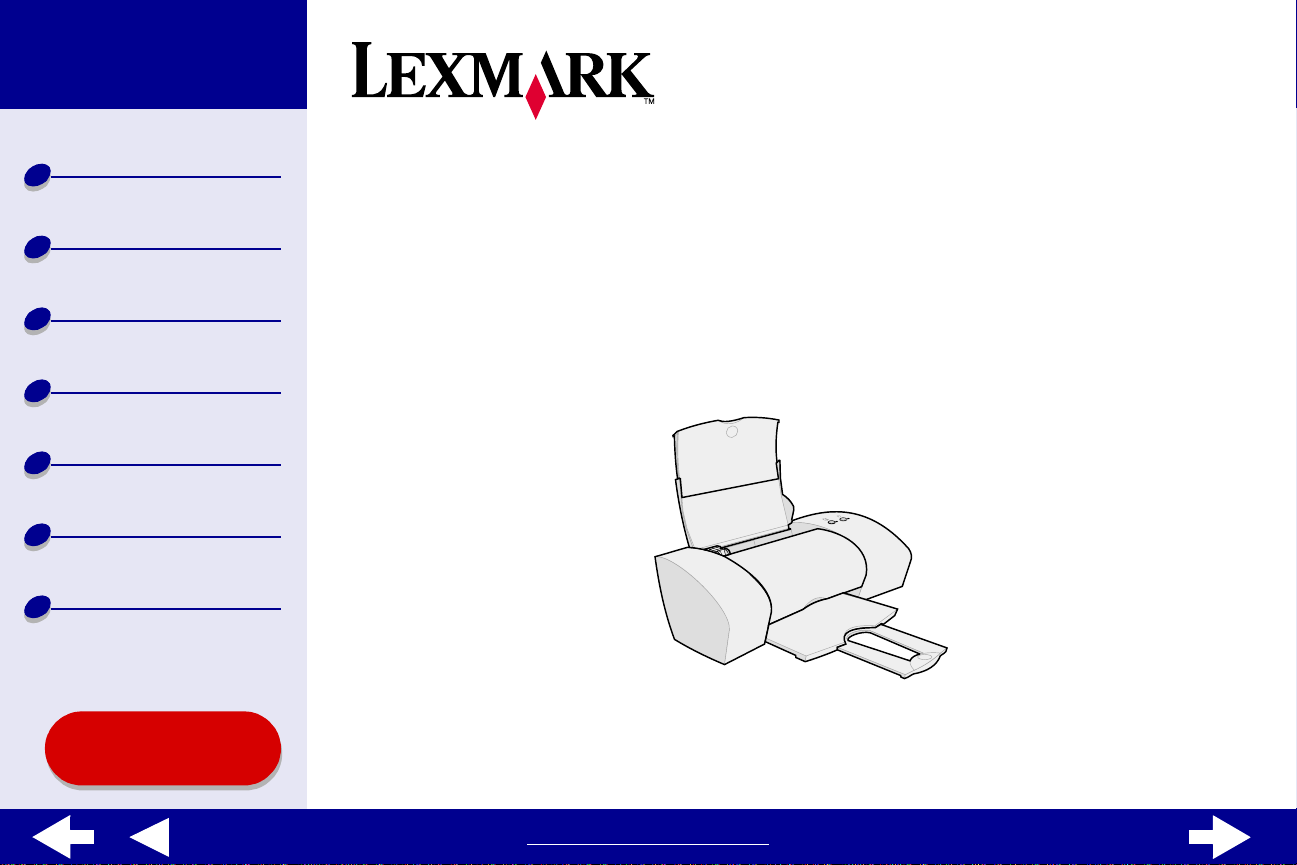
Allmänt om
skrivaren
Standardutskrifter
Z25, Z35
Color Jetprinter™
Online an vändarhandbok f ör Mac OS X
Utskriftsuppslag
Underhåll
Felsökning
Meddelanden
Index
Använda denna
handbok...
10.0.3 till 10.1
www.lexmark.com
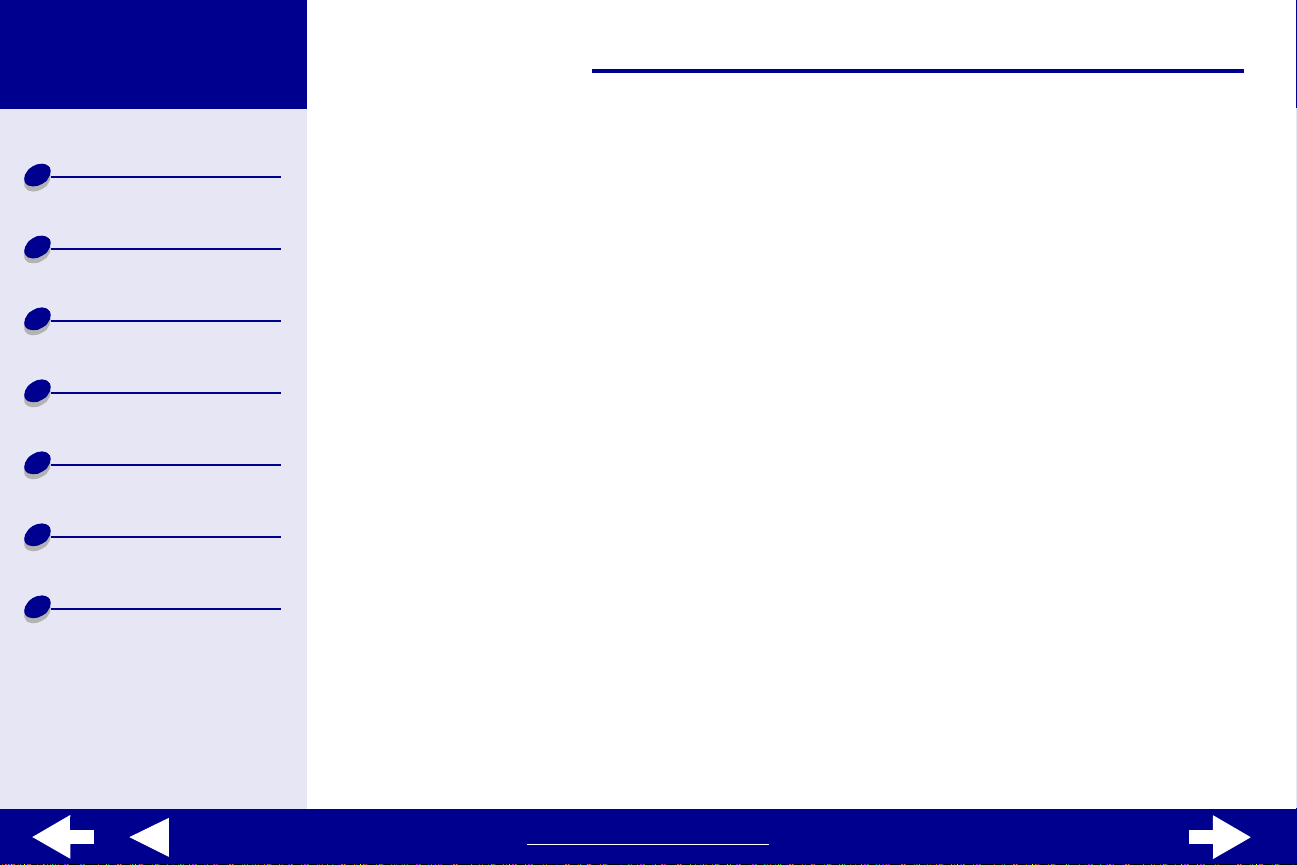
Lexmark Z25
Lexmark Z35
2Använda denna handbok
Allmänt om
skrivaren
Standardutskrifter
Utskriftsuppslag
Underhåll
Felsökning
Meddelanden
Index
Navigera
• Klicka på kategorierna in den vänstra rutan för att navigera på sidorna.
• Klicka på den blå texten för att länka till andra delar i denna On-line
användarhandbok.
• Klicka på pilarna längst ned på skärmen för att gå framåt och bakåt på sidorna.
Söka
1
I menyn Acrobat Redigera, välj Sök.
2
I rutan Sök: skriv in det ord eller den mening du vill söka efter.
3
Klicka på Sök.
Skriva ut
1
Välj Utskriftsformat från Arkiv-menyn i Acrobat.
2
I pop-up-menyn F o rmat, välj Lexmark Z25-Z35, och välj där Liggande riktning. Klicka
sedan på OK.
3
Välj Skriv ut från Arkiv-menyn i Acrobat.
4
I pop-up-menyn Skrivare, välj Lexmark Z25-Z35 och ange vilka sidor du vill skriva ut.
Klicka sedan på Skriv ut.
www.lexmark.com
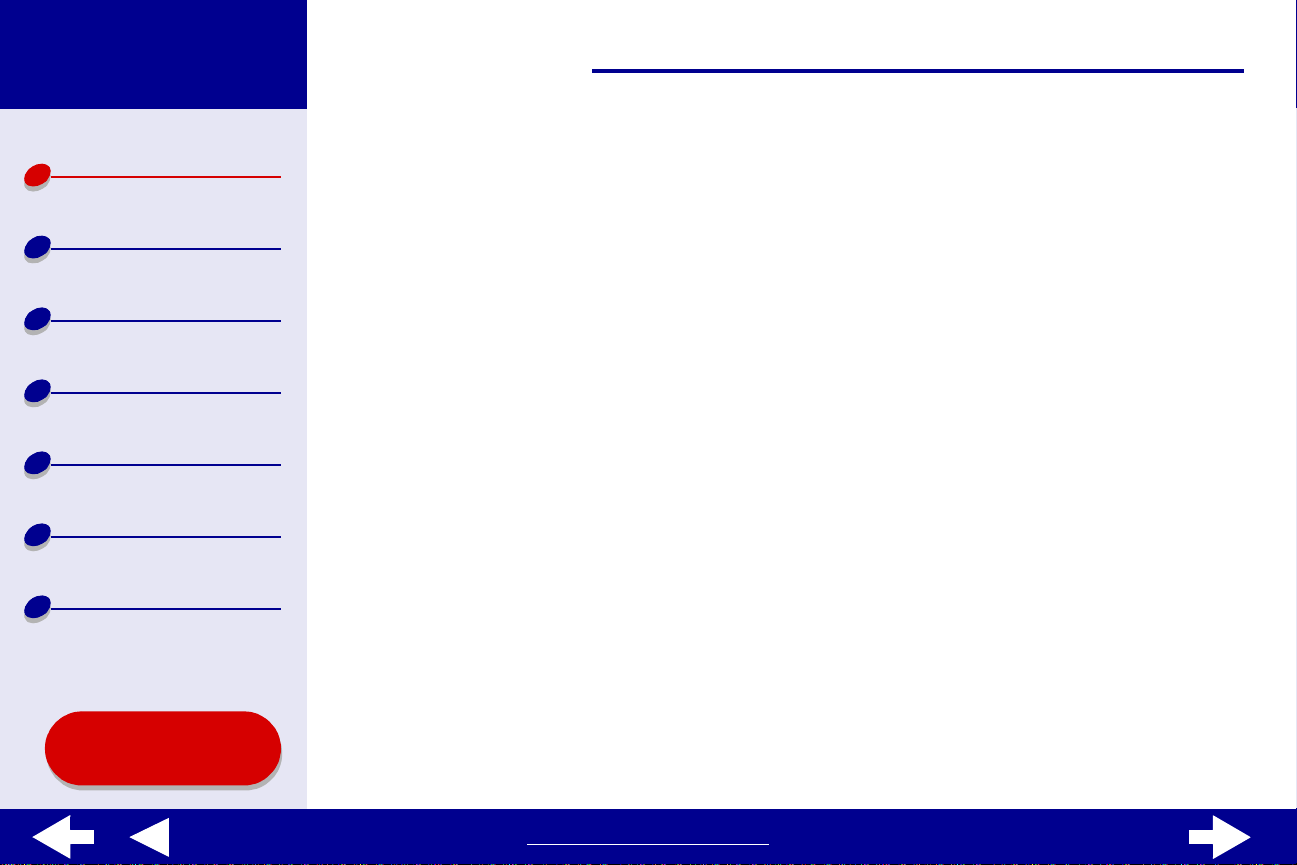
Lexmark Z25
Lexmark Z35
3Allmänt om skrivaren
Allmänt om
skrivaren
Standardutskrifter
Utskriftsuppslag
Underhåll
Felsökning
Meddelanden
Index
• Förstå skrivarensdrivrutin
• Förstå skrivarens delar
Använda denna
handbok...
www.lexmark.com
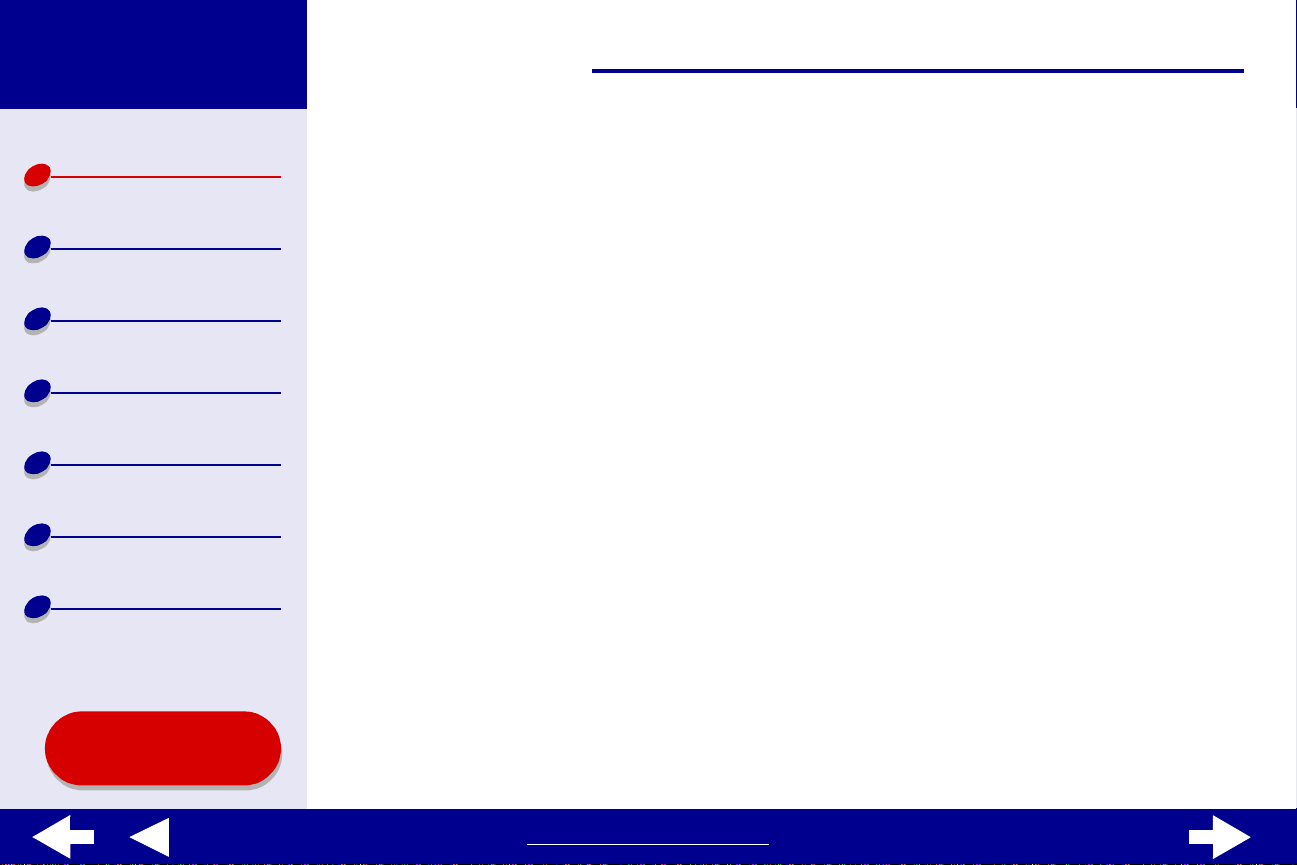
Lexmark Z25
Lexmark Z35
4Allmänt om skrivaren
Allmänt om
skrivaren
Standardutskrifter
Utskriftsuppslag
Underhåll
Felsökning
Meddelanden
Index
Förstå skrivarensdrivrutin
Skrivarens drivrutin innehåller:
Dialogrutan Utskriftsf ormat
•
Dialogrutan Skriv ut
•
Lexmark Z25-Z35 Verktyg
•
För att anpassa inställningarna i ditt dokument, använd Dialogrutan Utskriftsformat och
Dialogrutan Skriv ut. För mer information om vilka inställningar du ska välja för ditt
dokument, se Utskriftsuppslag. När du installerade skrivarens drivrutin, fick dialogrutorna
Utskriftsformat och Skriv ut följande standardinställningar:
Utskriftskvalitet: Normal Papperstyp: Vanligt
Pappersstorlek: A4 eller U.S. Letter-storlek
Riktning: Stående
Använda denna
handbok...
www.lexmark.com
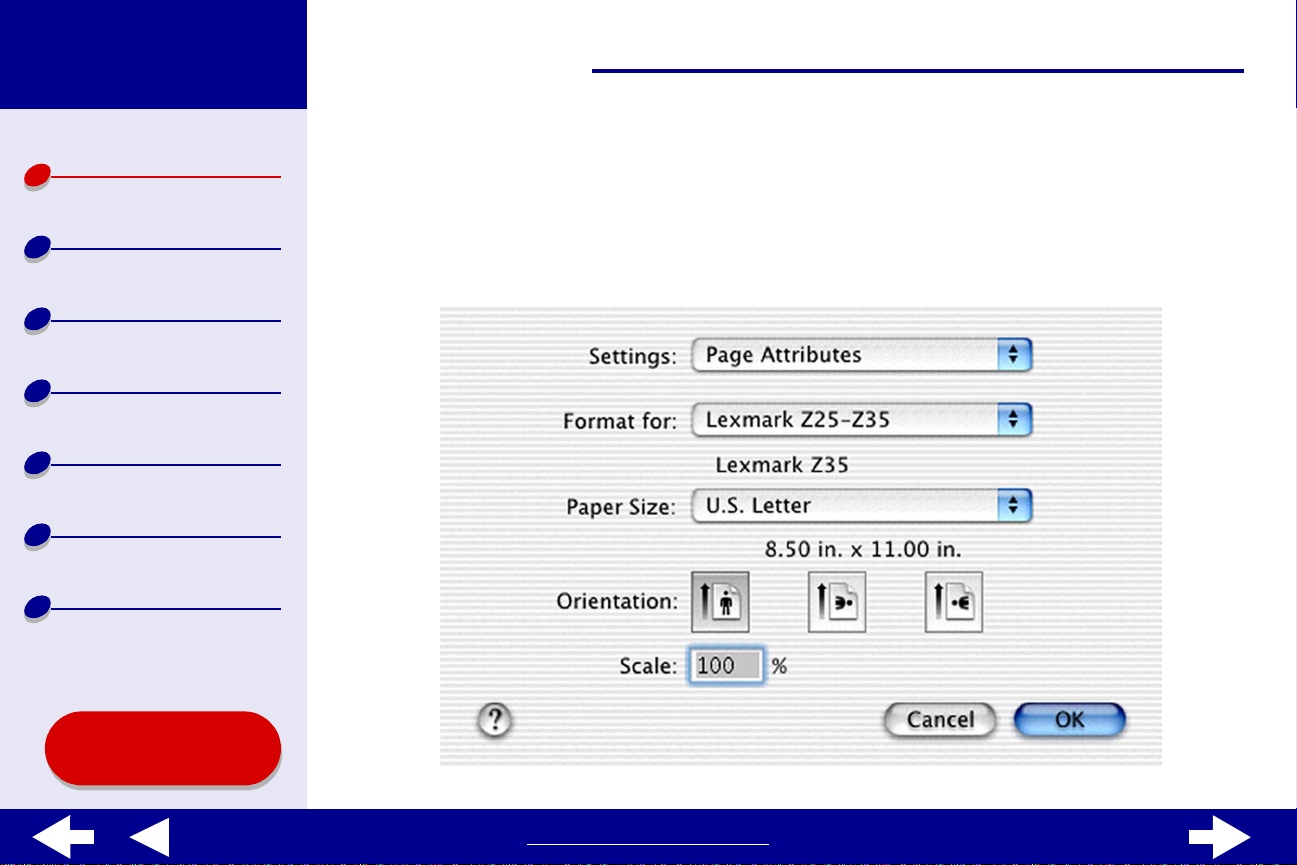
Lexmark Z25
Lexmark Z35
5Allmänt om skrivaren
Allmänt om
skrivaren
Standardutskrifter
Utskriftsuppslag
Underhåll
Felsökning
Meddelanden
Index
Dialogrutan Utskriftsformat
När det dokument du vill skriva ut är öppet, använd dialogrutan Utskriftsformat för att välja
inställningar såsom pappersstorlek. För att anpassa inställningarna i dialogrutan
Utskriftsformat:
1
I menyn Arkiv i programmet, välj Utskriftsformat.
Använda denna
handbok...
www.lexmark.com
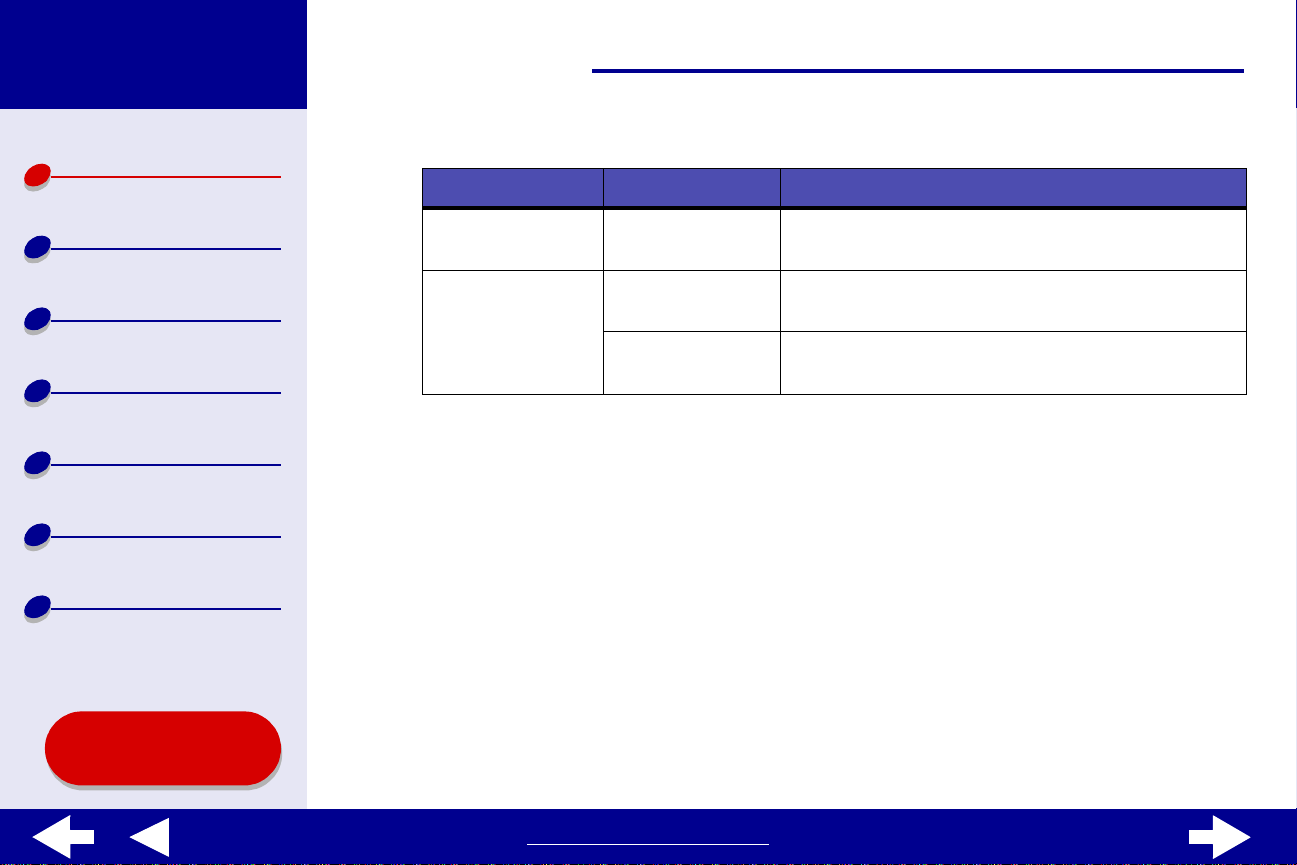
Lexmark Z25
Lexmark Z35
6Allmänt om skrivaren
Allmänt om
skrivaren
Standardutskrifter
Utskriftsuppslag
Underhåll
Felsökning
Meddelanden
Index
2
Ändra inställningarna efter behov.
I pop-up-menyn: Välj: När du vill:
Format för Lexmark Z25-
Z35
Inställningar Sidattribut Välj en pappersstorlek, riktning eller skalvärde för
Summering Visa en summeringssida för aktuella inställningar
För mer information om dessa inställningar, klicka på ? för att se Hjälp för OS X
programvara.
3
Klicka på OK för att tillämpa inställningarna och stänga dialogrutan Utskriftsformat.
Formatera din sida för utskrift på din
Lexmark Z25-Z35 skrivare.
dokumentet.
för sidan.
Använda denna
handbok...
www.lexmark.com
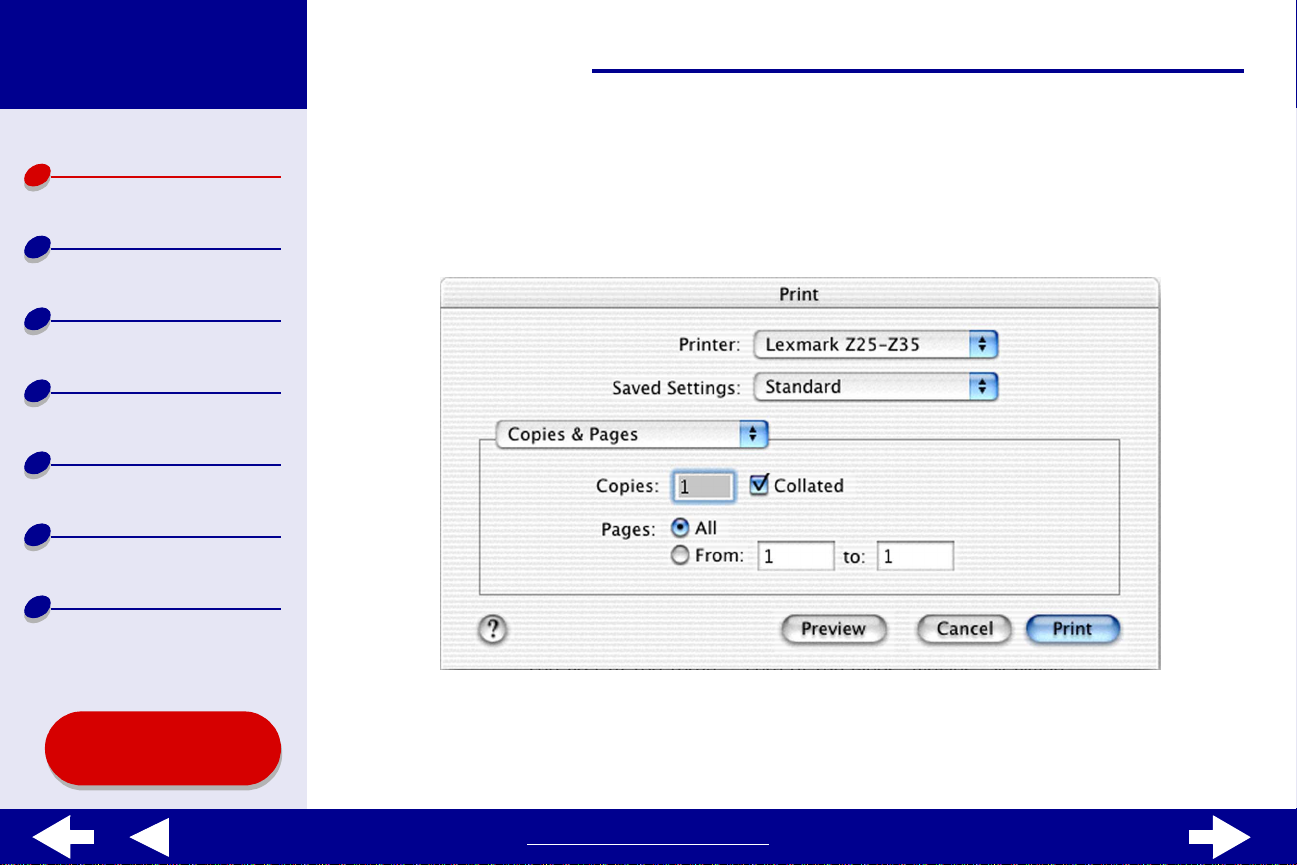
Lexmark Z25
Lexmark Z35
7Allmänt om skrivaren
Allmänt om
skrivaren
Standardutskrifter
Utskriftsuppslag
Underhåll
Felsökning
Meddelanden
Index
Dialogrutan Skriv ut
När dokumentet är öppet, kan du använda dialogrutan Skriv ut för att välja inställningar som
påverkar utseendet på dokumentet. För att anpassa inställningarna i dialogrutan Skriv ut:
1
Från programmets Arkivmeny, välj Skriv ut.
Använda denna
handbok...
www.lexmark.com
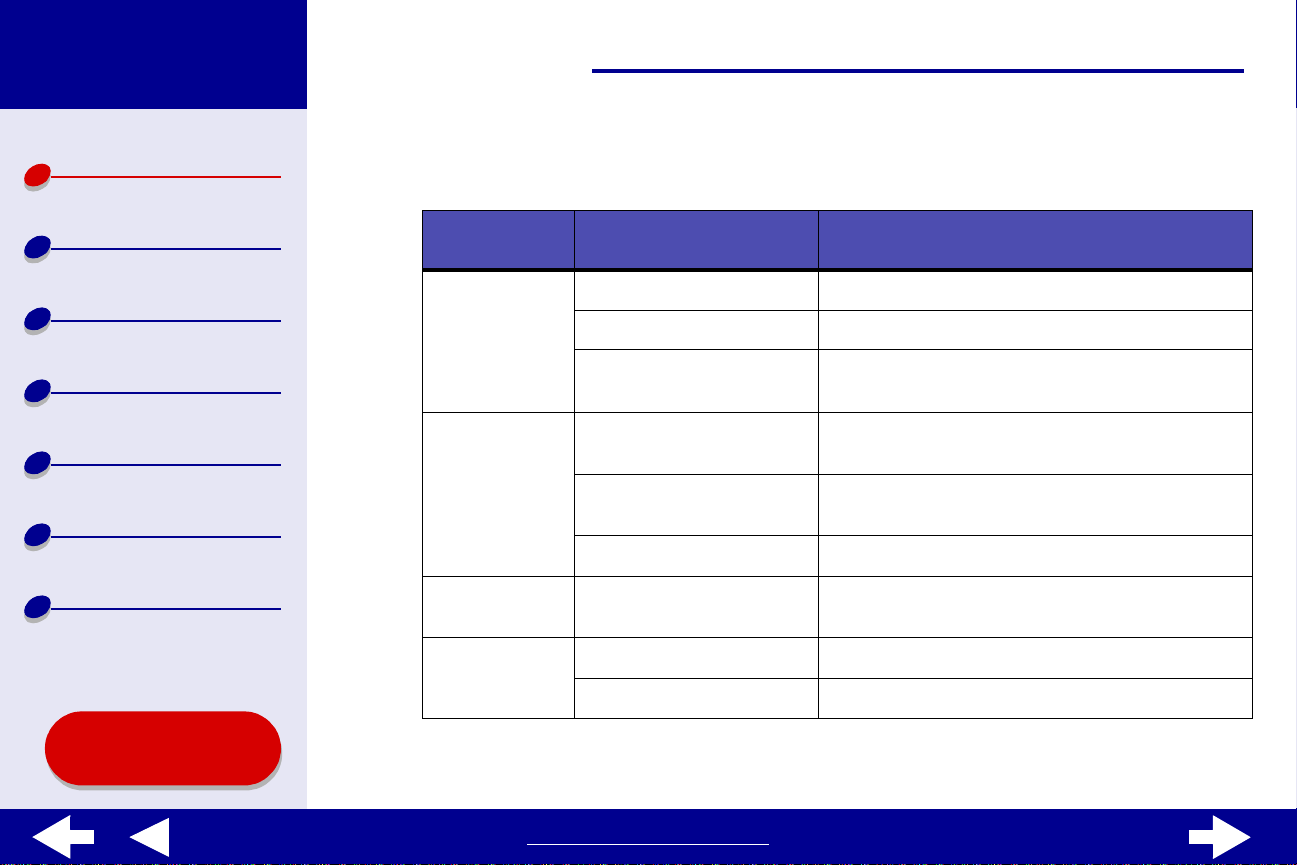
Lexmark Z25
Lexmark Z35
Allmänt om
skrivaren
2
Välj Lexmark Z25-Z35 i pop-up-menyn Skrivare.
3
Ändra inställningarna efter behov.
8Allmänt om skrivaren
Standardutskrifter
Utskriftsuppslag
Underhåll
Felsökning
Meddelanden
Index
Använda denna
handbok...
I pop-upmenyn, välj:
Kopior & Sidor Kopior Ange det antal kopior du vill skriva ut.
Layout Sidor per ark Skriva ut flera sidor av ditt dokument på ett
Utskriftsalternativ
Färgalternativ Dokumentfärg Välj en färginställning.
Välj: När du vill:
Sorterat Sortera utskrifter av flera kopior.
Alla eller Från Skriva ut alla sidor i ett dokument eller skriv ut
ett sidintervall.
enda pappersark.
Sidorientering Skriv ut sidorna av dokumentet i en bestämd
ordning.
Ram Skriv ut en ram runt varje sida av dokumentet.
Spara som PDF-fil Skriva ut dokumentet till en PDF.
Halvton Välj en halvtonsinställning.
www.lexmark.com

Lexmark Z25
Lexmark Z35
9Allmänt om skrivaren
Allmänt om
skrivaren
Standardutskrifter
Utskriftsuppslag
Underhåll
Felsökning
Meddelanden
Index
I pop-upmenyn, välj: Välj: När du vill:
Av ancerad
layout
Kvalitet &
Media
Sista sidan först Skriv ut dokumentet i omvänd sidordning.
Spegelvänd Skriva ut dokumentet spegelvänt.
Papperstyp Välj papperstyp för dokumentet.
Utskriftskvalitet Välj en utskriftskvalitet. Du kan välja mellan
Utkast, Normal, Hög, eller Maximal.
Obs! Normal utskriftskvalitet
rekommenderas för de flesta
dokument. Högre utskriftskvalitet en
högre kvalitet för vissa papperstyper,
men tar längre tid att skriva ut. För
mer information om lämplig
utskriftskvalitet för ditt dokument, se
Utskriftsuppslag.
Använda denna
handbok...
www.lexmark.com
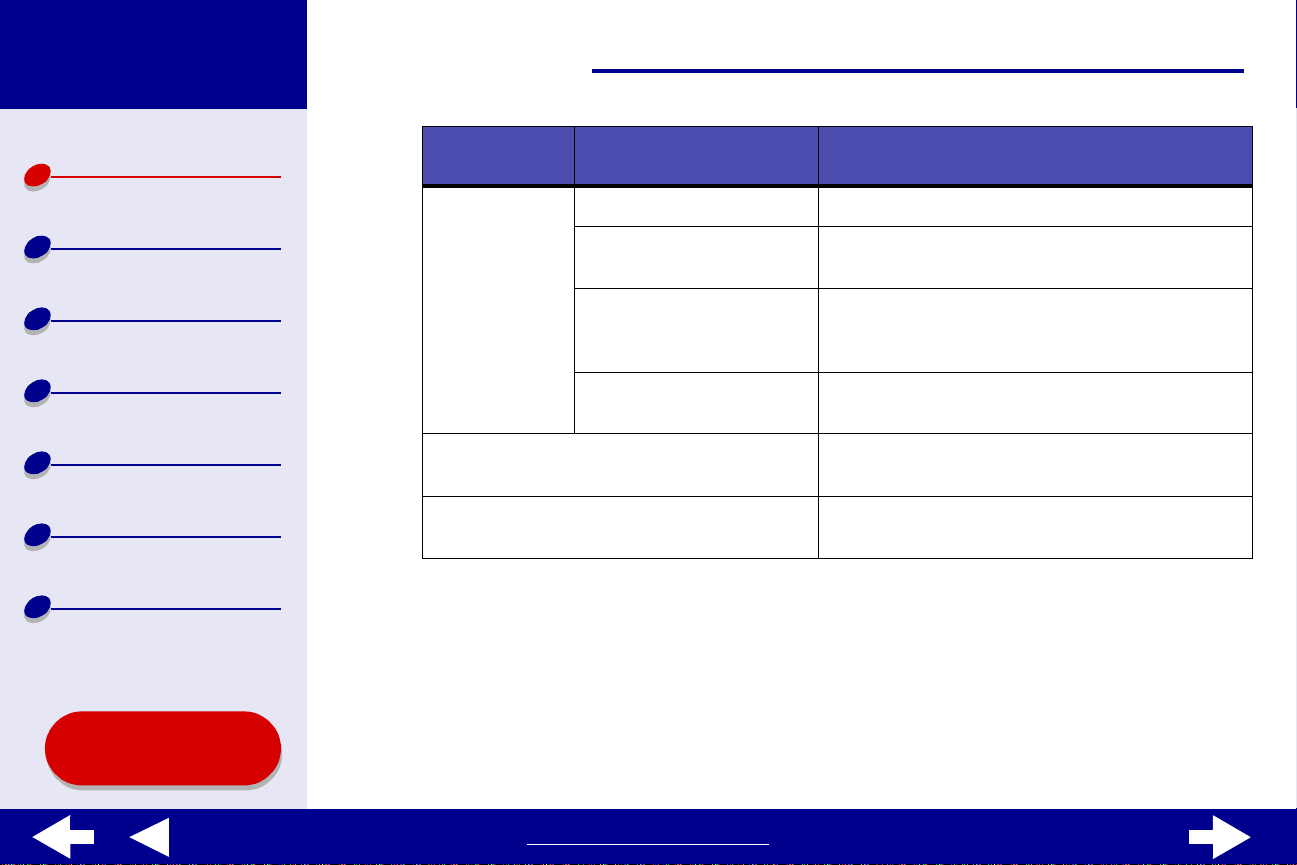
Lexmark Z25
Lexmark Z35
10Allmänt om skrivaren
Allmänt om
skrivaren
Standardutskrifter
Utskriftsuppslag
Underhåll
Felsökning
Meddelanden
Index
I pop-upmenyn, välj: Välj: När du vill:
Skrivartjänster Lexmark Z25-Z35Verktyg Öppna Lexmark Z25-Z35 Verktyg.
Felsökning Visa felsökningsinformation i
skrivardrivrutinens Hjälp.
Beställa
förbrukningsartiklar
Drivrutinens
versionsnummer
Summering Visa en summeringssida för aktuella
Spara Anpassad inställning Spara aktuella skrivarins tällningar för framtida
4
Om du vill ha mer information om inställningarna i dialogrutan Skriv ut, klicka på ? för
att visa Hjälp om detta. När du är klar, klicka på den röda stängningsrutan.
5
Klicka på Skriv ut för att tillämpa inställningarna och skriva ut dokumentet.
Visa information om förbrukningsartiklar eller
beställ förbrukningsartiklar på Lexma rk
webbplats.
Visa versionsinformation om skrivarens
drivrutin.
utskriftsinställningar.
användning.
Använda denna
handbok...
www.lexmark.com
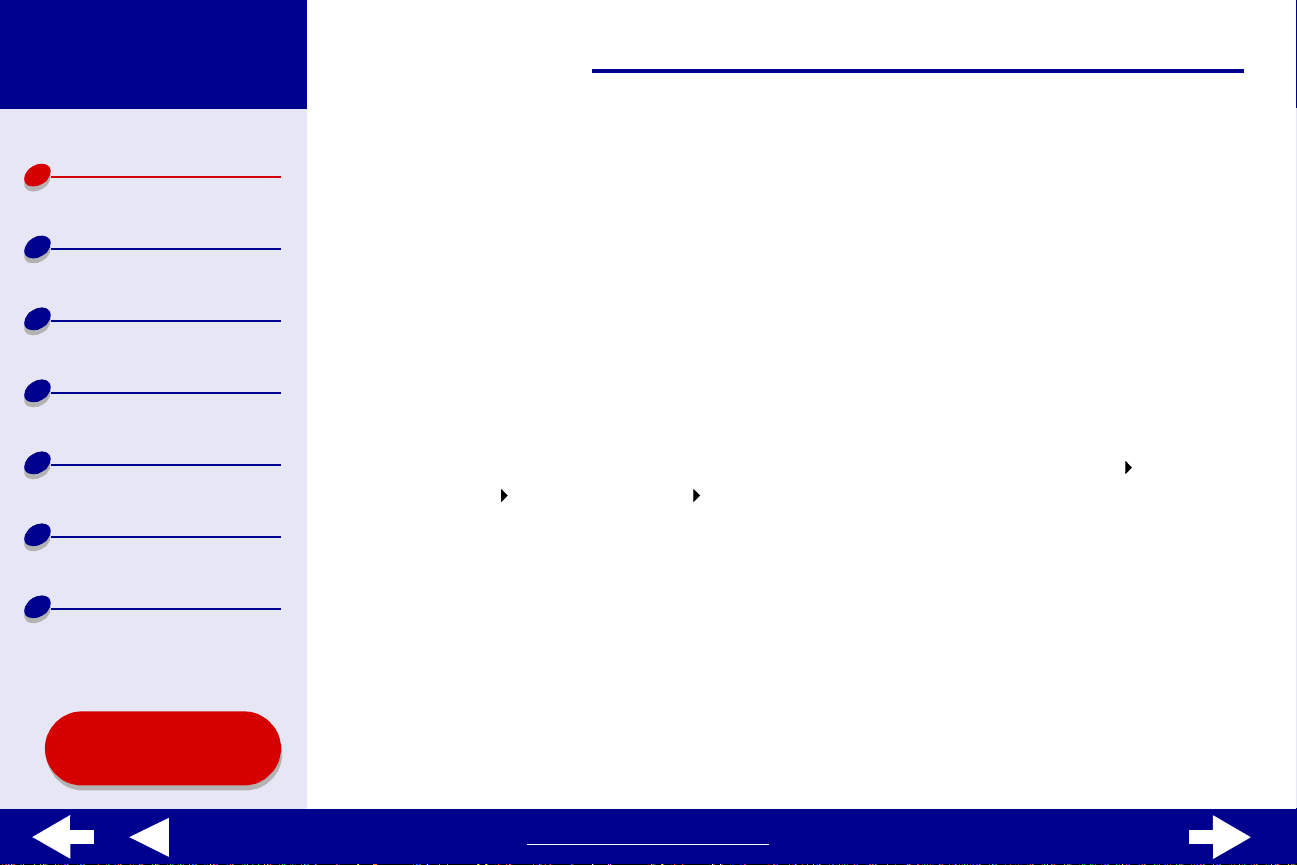
Lexmark Z25
Lexmark Z35
11Allmänt om skrivaren
Allmänt om
skrivaren
Standardutskrifter
Utskriftsuppslag
Underhåll
Felsökning
Meddelanden
Index
Lexmark Z25-Z35 Verktyg
Använd Lexmark Z25-Z35 V erktyg för att övervaka skriv aren och f örbrukningsartiklar. Du kan:
• Installera bläckpatroner • Skriva ut en testsida
• Justera skrivhuvuden • Erhålla information om beställning av
förbrukningsartiklar
• Rensa munstyckena • Erhålla versionsinformation om
skrivarens drivrutin
Använda Lexmark Z25-Z35 Verktyg
1
I Finder, klicka på Dator och därefter dubbelklickar du på OS X diskikon mappen
Library mappen Skrivare Lexmark.
Använda denna
handbok...
www.lexmark.com
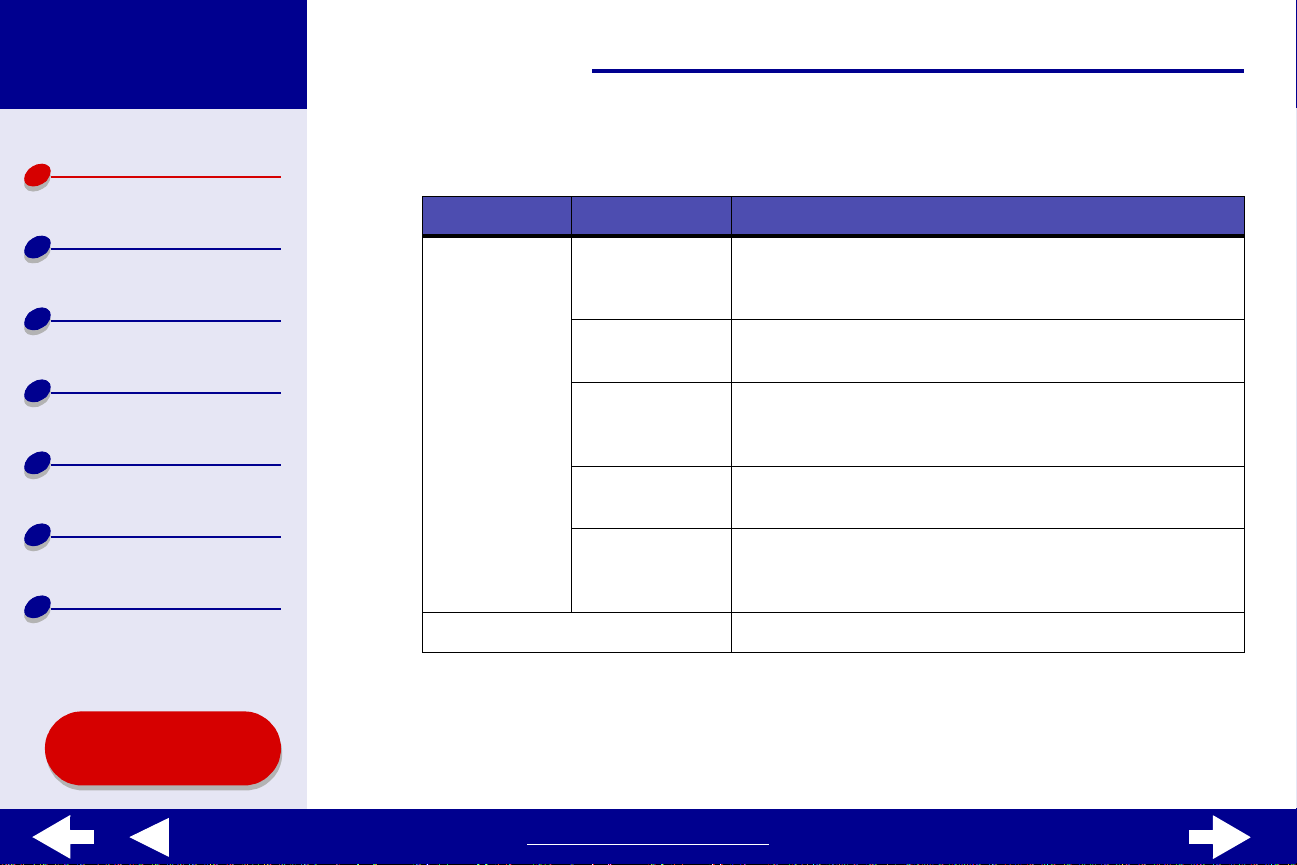
Lexmark Z25
Lexmark Z35
Allmänt om
skrivaren
2
Dubbelklicka på Lexmark Z25-Z35 Verktygsikon.
Lexmark Z25-Z35 Verktyg visas.
12Allmänt om skrivaren
Standardutskrifter
Utskriftsuppslag
Underhåll
Felsökning
Meddelanden
Index
Använda denna
handbok...
Klicka på: Välj: När du vill:
Fliken
Bläckpatroner
Fliken Om Erhålla versionsinformation om skrivarens drivrutin.
3
Om du vill veta mer om vad du kan göra med skrivaren, klicka på ? för att se hjälpen
Installera/Byta
bläckpatroner
Justera
skrivhuvuden
Rensa
bläckpatronens
munstycken
Skriva ut
testsida
Beställa för-
brukningsartiklar
Ange inställningar för bläck patro ner i skriv arens drivruti n
när du installerar eller byter en bläckpatron: För mer
information, se B yt a ut bläckpatronen.
Justera skrivhuvudena. För mer information, se Justera
skrivhuvuden.
Förbättra utskriftskvaliteten genom att rensa
bläckpatronens munstycken. För mer information, se
Rensa bläckpatronernas munstycken.
Skriv ut en testsida för att kontrol lera att skrivaren
fungerar som den ska.
Du kan beställa förbrukningsartiklar, som en ny patron,
på Lexmarks webbplats. För mer information, se
Beställa förbrukningsartiklar.
för skrivarens drivrutin. När du är klar, klicka på den röda stängningsrutan.
4
Klicka på den röda stängningsknappen för att stänga Lexmark Z25-Z35 V erktyg.
www.lexmark.com
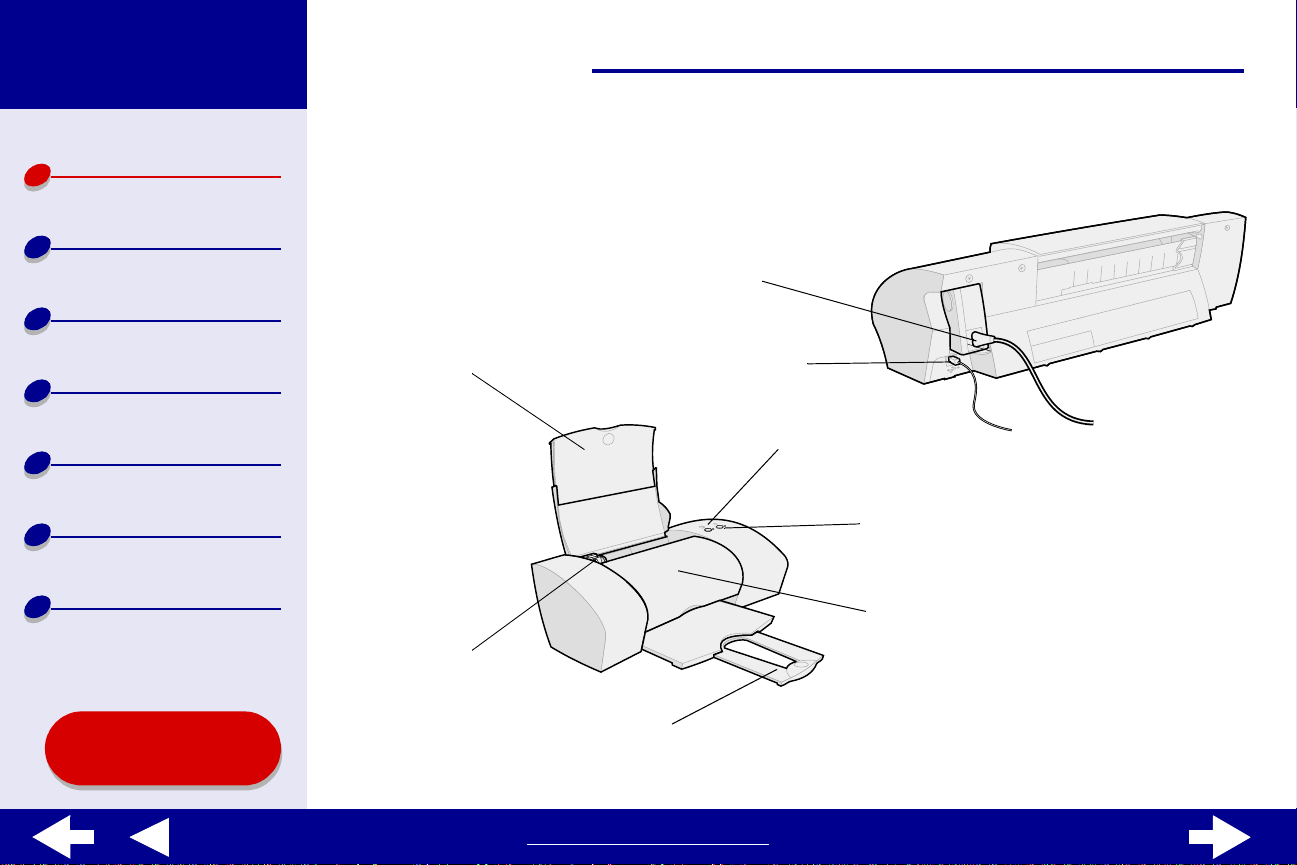
Lexmark Z25
Lexmark Z35
13Allmänt om skrivaren
Allmänt om
skrivaren
Standardutskrifter
Utskriftsuppslag
Underhåll
Felsökning
Meddelanden
Index
Förstå skrivarens delar
Tabellen på nästa sida beskriver alla delar.
Nätdel
Pappersfack
Pappersstöd
Anslutning USB-kabel
Pappersmatningsknapp och
Pappersmatningsindikering
Strömbrytare och
Strömindikator
Frontlucka
Använda denna
handbok...
Utmatningsfack
www.lexmark.com
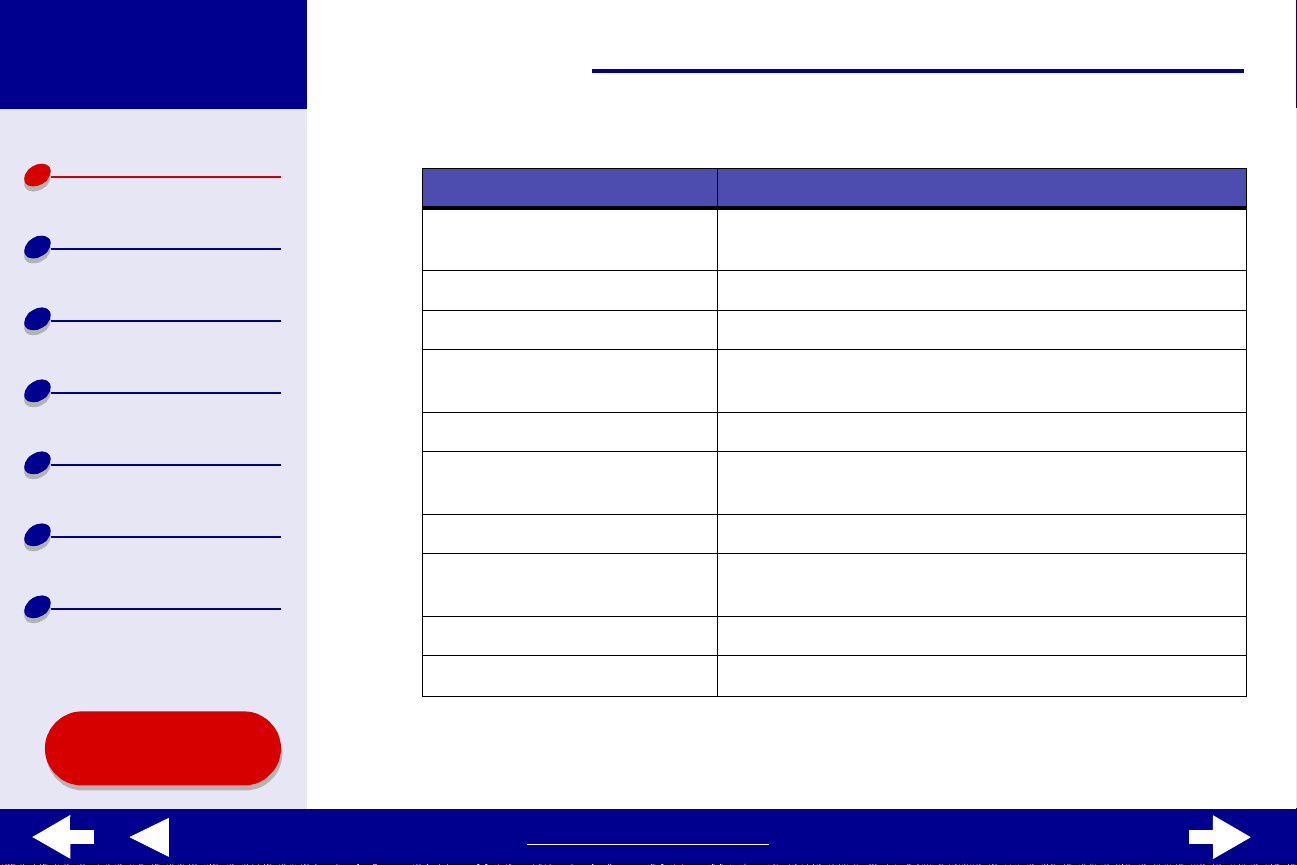
Lexmark Z25
Lexmark Z35
14Allmänt om skrivaren
Allmänt om
skrivaren
Standardutskrifter
Utskriftsuppslag
Underhåll
Felsökning
Meddelanden
Index
Använd: När du vill:
Frontlucka • Installera eller byta bläckpatroner.
• Avhjälpa ett pappersstopp.
Utmatningsfack Samla ihop papperet efter utskrift.
Pappersmatningsknapp Mata ut papper från skrivaren.
Pappersmatningsindikering Kontrollera skrivarstatus. För mer information, se Förstå
felmeddelanden och blinkande indikeringar.
Pappersstöd Se till att papperet matas in skrivaren på rätt sätt.
Pappersfack Hålla papperet rakt i skrivaren. Se till att du drar ut
pappersfacket till dess fulla längd.
Strömbrytare Stänger av eller slår på skrivaren.
Strömindikator Kontrollera skrivarstatus. För mer information, se Förstå
felmeddelanden och blinkande indikeringar.
Nätdel Strömförsörja skrivaren.
Anslutning USB-kabel Ansluta skrivaren till datorn med en USB-kabel.
Använda denna
handbok...
www.lexmark.com
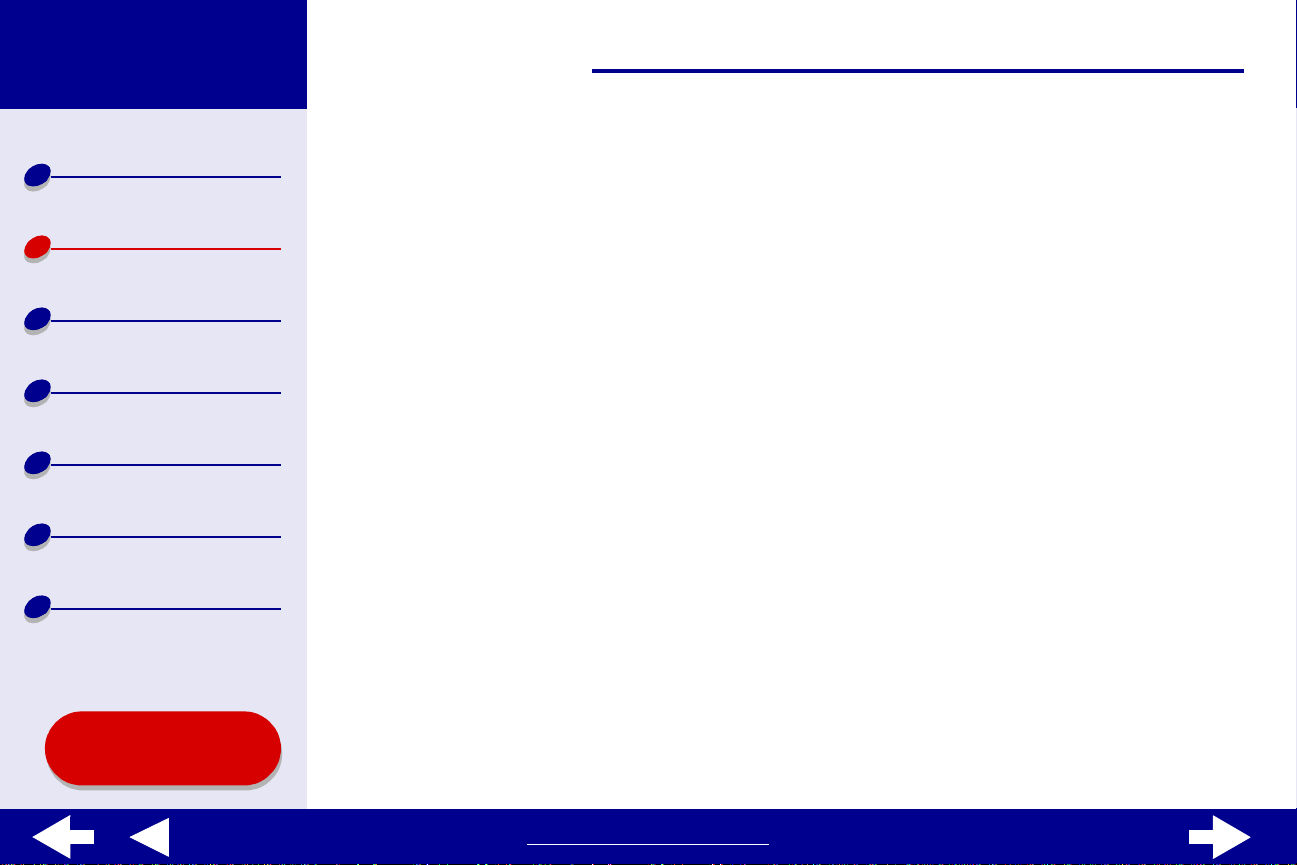
Lexmark Z25
Lexmark Z35
15Standardutskrifter
Allmänt om
skrivaren
Standardutskrifter
Utskriftsuppslag
Underhåll
Felsökning
Meddelanden
Index
En helt vanlig utskrift är mycket enkelt gjord:
Steg 1: Fyll på med papper
Steg 2: Anpassa skrivarinställningarna
Steg 3: Skriv ut ditt dokument
Obs! För hjälp om utskrifter på specialpapper (såsom fotopapper,
banderollpapper, OH-film, eller transferpapper), se Utskriftsuppslag.
Använda denna
handbok...
www.lexmark.com
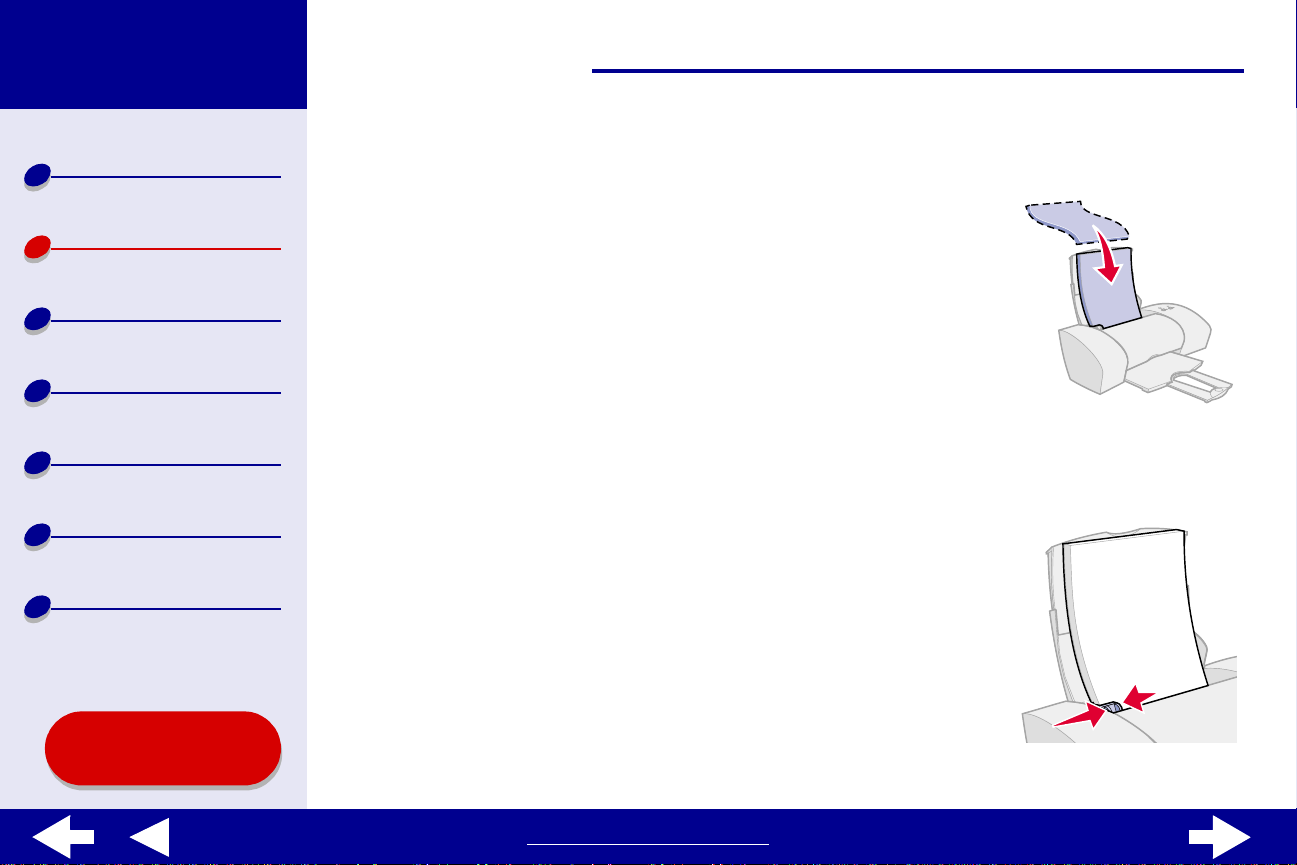
Lexmark Z25
Lexmark Z35
16Standardutskrifter
Allmänt om
skrivaren
Standardutskrifter
Utskriftsuppslag
Underhåll
Felsökning
Meddelanden
Index
Steg 1: Fyll på med papper
Du kan fylla på med upp till 100 pappersark, beroende på
papperets tjocklek och vikt.
1
Se till att pappersfacket är upprätt och helt utfällt.
2
Placera papperet mot pappersfackets högra sida, med den
sida du vill skriva ut på vänd mot dig.
Obs! Ett A4-papper ska sticka upp ovanför
pappersfackets topp. Ett papper av U.S Letter
storlek ska ligga i jämnhöjd med papper sfac k ets
topp. Tryck inte in papperen alltför långt i skrivaren.
3
Pressa samman och skjut pappersstödet mot papperets
vänstra kant.
För information om att fylla på specialpappe r, se
Utskriftsuppslag.
Använda denna
handbok...
www.lexmark.com
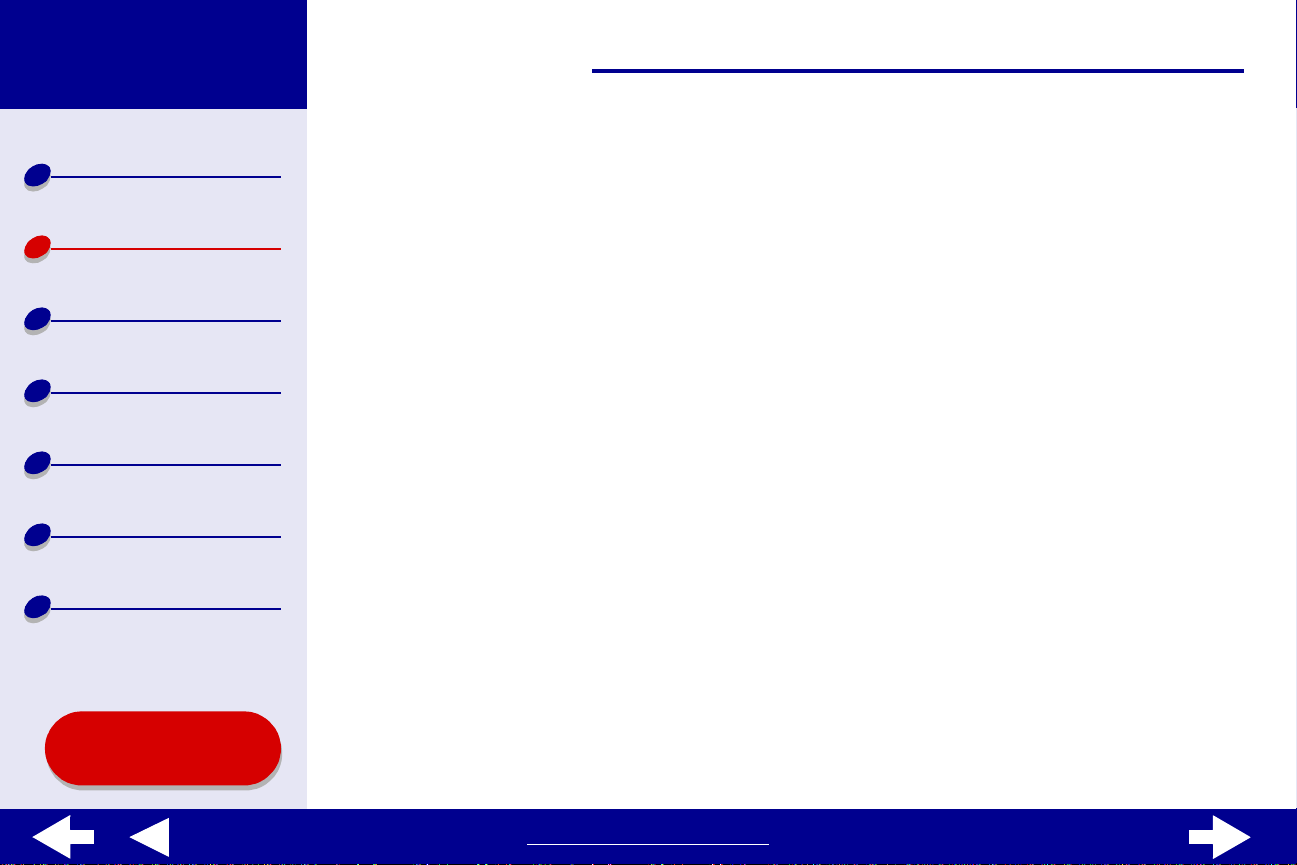
Lexmark Z25
Lexmark Z35
17Standardutskrifter
Allmänt om
skrivaren
Standardutskrifter
Utskriftsuppslag
Underhåll
Felsökning
Meddelanden
Index
Steg 2: Anpassa skrivarinställningarna
Om du använder vanligt A4-papper eller papper av U.S Letter storlek och du vill ha normal
utskriftskvalit et, behöver inte göra några skrivarinställningar för pappersstorlek.
Om du använder specialpapper, såsom fotopapper, kartongpapper, kuvert, eller
banderollpapper, se Utskriftsuppslag för att anpassa skrivarinställningarna.
För mer information om de olika skrivarinställningarna, se Förstå skrivarensdrivrutin.
Använda denna
handbok...
www.lexmark.com
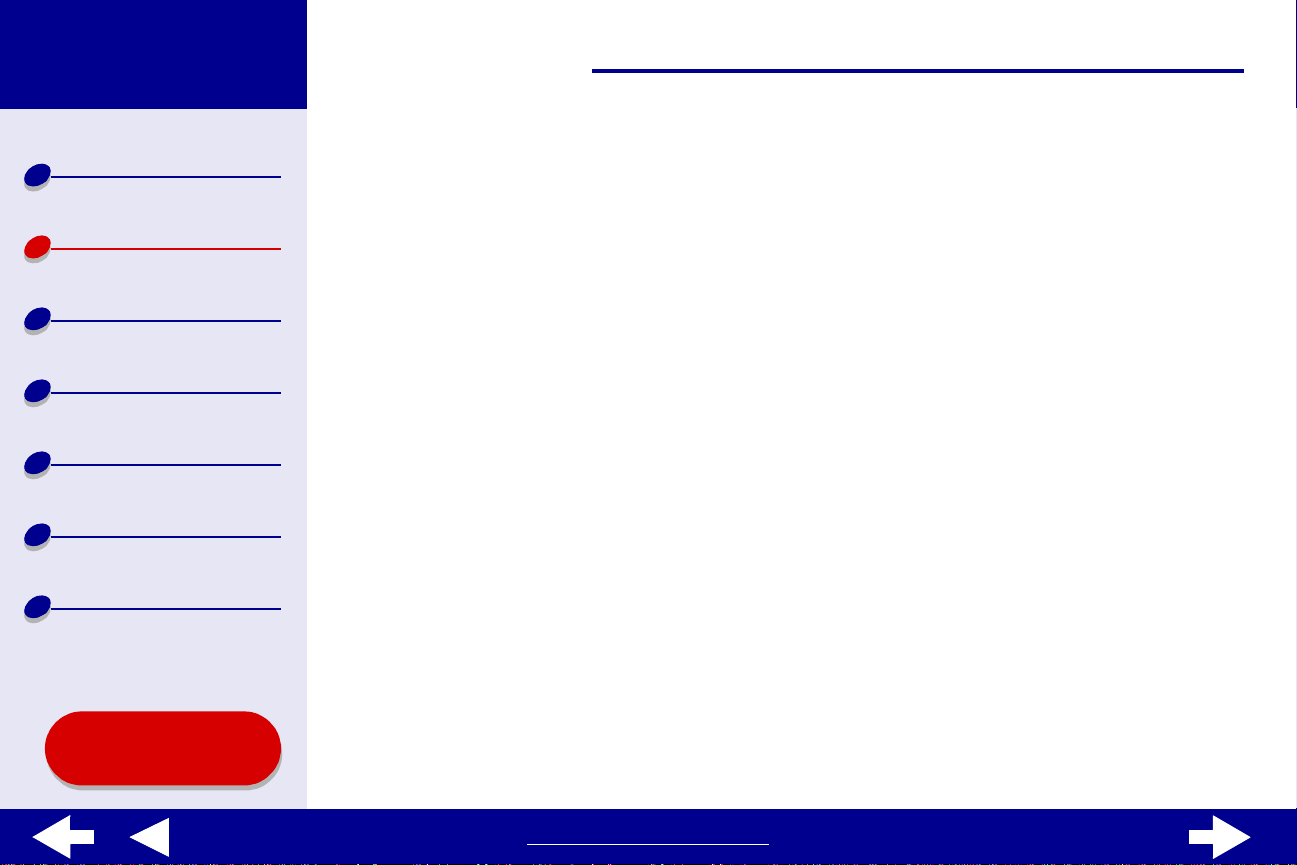
Lexmark Z25
Lexmark Z35
18Standardutskrifter
Allmänt om
skrivaren
Standardutskrifter
Utskriftsuppslag
Underhåll
Felsökning
Meddelanden
Index
Steg 3: Skriv ut ditt dokument
Efter att du har fyllt på papper och anpassat skrivarinställningarna (om det behövs), är du klar
att skriva ut:
1
Från programmets Arkiv-meny, välj Skriv ut.
2
Klicka på Skriv ut.
Obs! Utmatningsfacket rymmer 50 pappersark. Om du vill skriva ut fler än
50 ark, se till att ta bort de första 50 arken innan du fortsätter skriva ut.
Använda denna
handbok...
www.lexmark.com
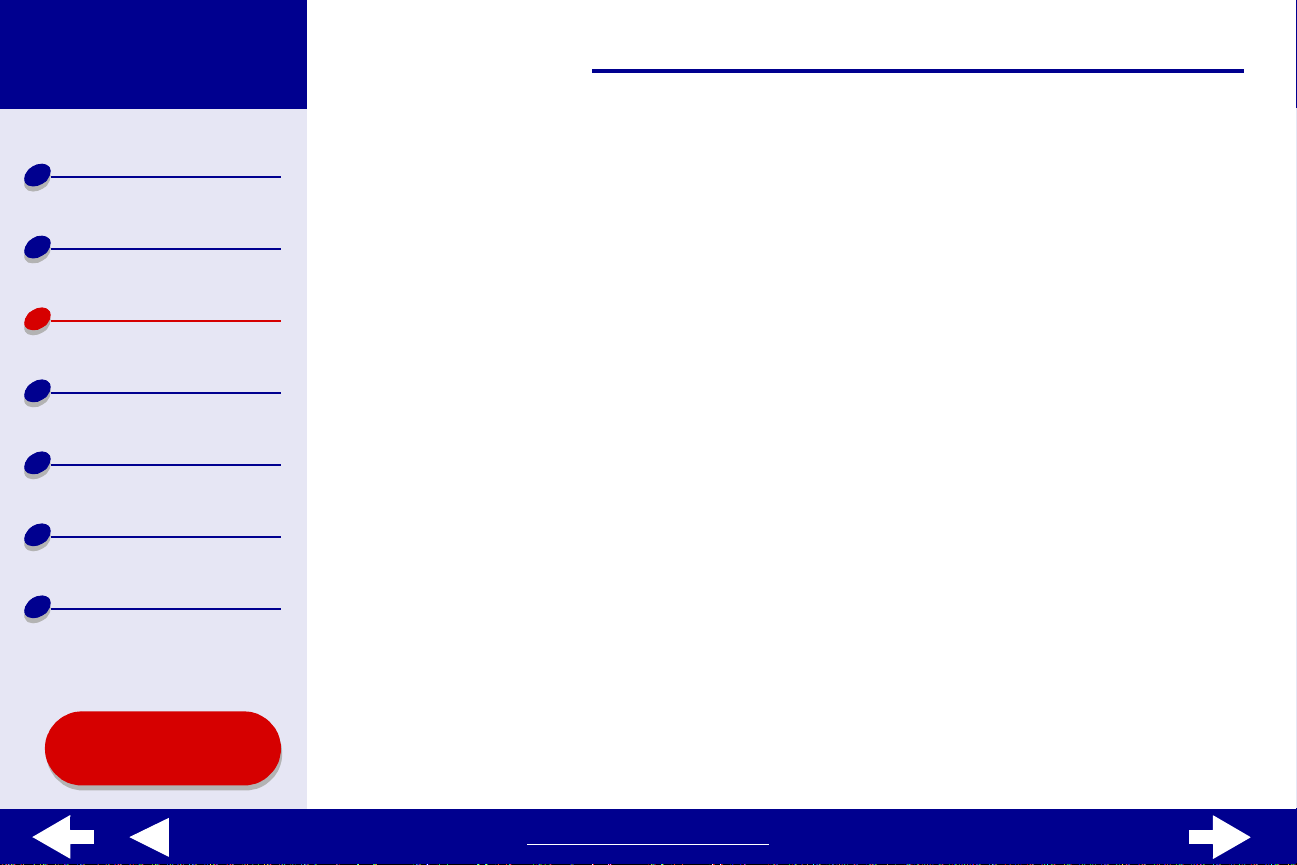
Lexmark Z25
Lexmark Z35
Allmänt om
skrivaren
19Utskriftsuppslag
Standardutskrifter
Utskriftsuppslag
Underhåll
Felsökning
Meddelanden
Index
Använda denna
handbok...
• Skriva ut fotografier
• Skriva ut på premium-
papper (bestruket)
• Skriva ut kort
• Skriva ut kuvert
• Skriva ut färgbilder i
svartvitt
• Skriva ut etiketter
• Skriva ut miniatyrer
• Skriva ut på transferpapper
• Skriva ut OH-film
• Skriva ut enbanderoll
www.lexmark.com
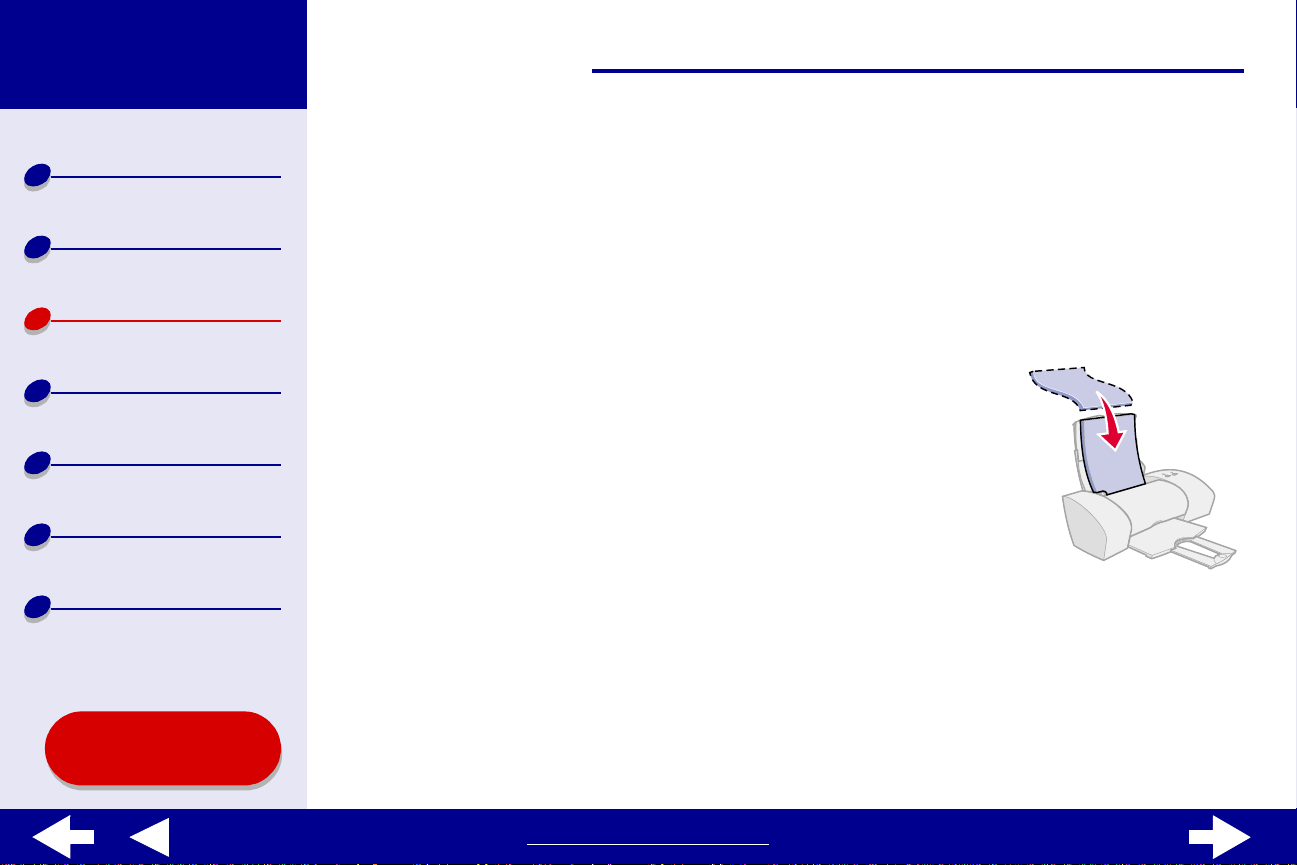
Lexmark Z25
Lexmark Z35
20Utskriftsuppslag
Allmänt om
skrivaren
Standardutskrifter
Utskriftsuppslag
Underhåll
Felsökning
Meddelanden
Index
Skriva ut fotografier
Du kan fylla på med upp till 25 pappersark (bestrukna, foto eller glansiga papper) åt gången,
beroende på papperets tjockl ek. Du kanske vill testa utskriften av dokumentet på vanligt
papper innan du skriver ut på fotopapperet för att kunna ändra i nställni ngar. På det sättet kan
du kontroller a din utskrift innan du slösar bort ett f otopapper på den bild som du vil l skriva ut.
För att skriva ut på fotokor t , s e Skriva ut kort.
Steg 1: Fyll på med fotopapper
•
Om ditt fotopapper levererades med instruktioner bör du
läsa dessa noga.
•
Kontrol lera att papperet inte är använt eller skadat.
•
Se till att den glansiga eller bestrukna sidan är vänd emot
dig.
•
Fyll på med papper så att det ligger mot pappersfackets
högra sida.
Obs! Tryck inte in papperen alltför långt i skrivaren.
Använda denna
handbok...
•
Pressa samman och skjut pappersstödet mot papperets vänstra kant.
www.lexmark.com
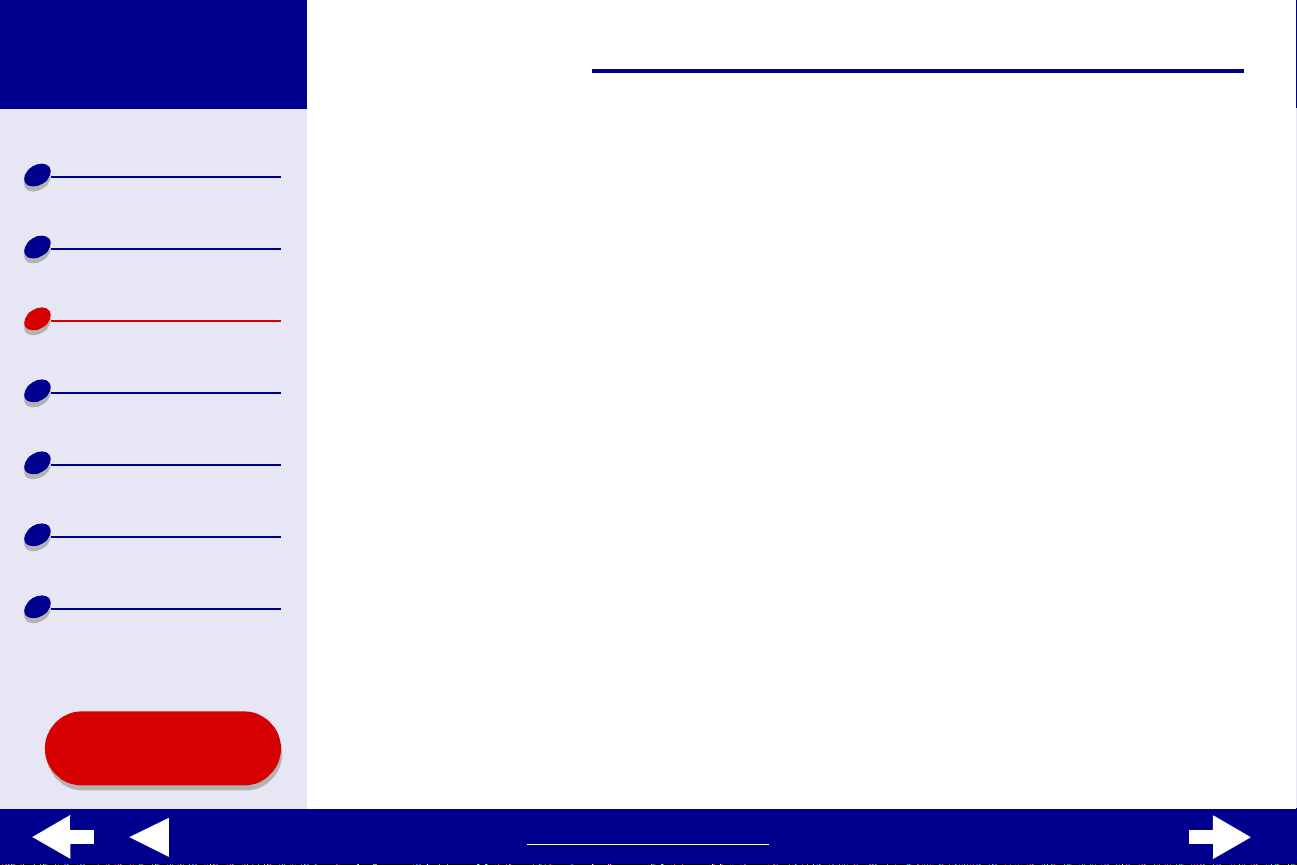
Lexmark Z25
Lexmark Z35
21Utskriftsuppslag
Allmänt om
skrivaren
Standardutskrifter
Utskriftsuppslag
Underhåll
Felsökning
Meddelanden
Index
Steg 2: Anpassa inställningarna för utskrift
För hjälp, se Förstå skrivarensdrivrutin.
1
Välj en pappersstorlek och riktning:
a
Från programmets Arkiv-meny, välj Utskriftsformat.
b
I pop-up-menyn F o rmat, välj Lexmark Z25-Z35.
c
Välj Sidattribut i pop-up-menyn Inställningar.
d
Välj pappersstorlek för ditt foto i pop-up-menyn Pappersstorlek.
e
Välj Stående, Liggande eller Omvänt liggande riktning.
f
Klicka på OK.
2
Välj en papperstyp, utskriftskvalitet och färginställning:
a
Från programmets Arkiv-meny, välj Skriv ut.
b
Välj Lexmark Z25-Z35 i pop-up-menyn Skrivare.
c
Välj Färgalternativ i pop-up-menyn uppe till vänster.
d
Välj Naturliga färger i pop-up-menyn Dokumentfärg.
Använda denna
handbok...
e
Välj Airbrush i pop-up-menyn Halvton.
www.lexmark.com
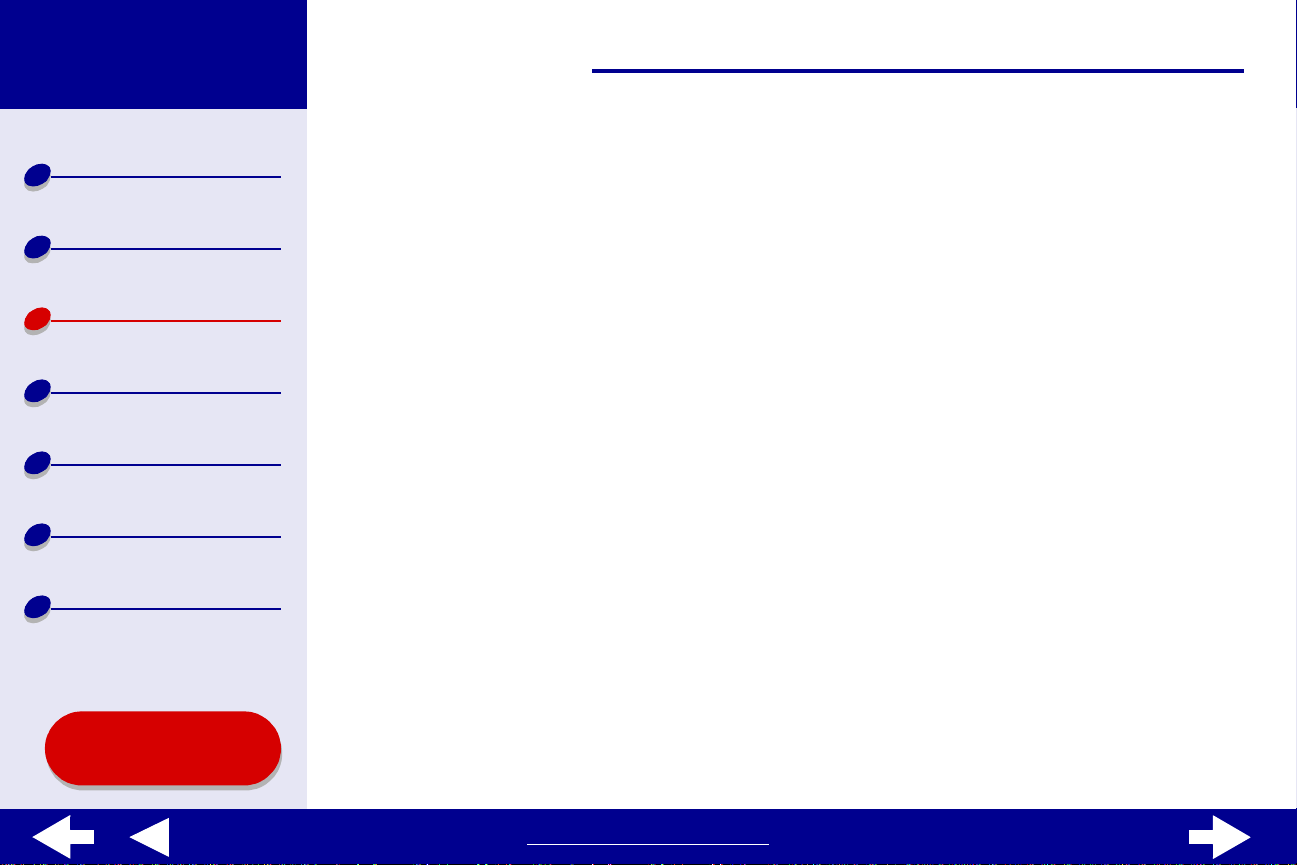
Lexmark Z25
Lexmark Z35
Allmänt om
skrivaren
Standardutskrifter
Utskriftsuppslag
f
Välj Kvalitet & Media i pop-up-menyn uppe till vänster.
g
Välj Glansigt/F oto som papperstyp i pop-up-menyn Papperstyp .
h
I fältet Uts kriftskvalitet, klicka på Hög eller Maximal för att välj a utskriftskvalitet.
Obs! Högre utskriftskvalitet ger dokument med högre kv alit et, men kan ta längre
tid att skriva ut.
22Utskriftsuppslag
Underhåll
Felsökning
Meddelanden
Index
Använda denna
handbok...
Steg 3: Skriv ut dina fotografier
Klicka på Skriv ut.
Obs! För att förhindra utsmetning bör du ta hand om varje fotoutskrift efterhand
som de matas ut ur skrivaren, och därefter l åter dem torka i nnan du lägger
dem i en hög.
www.lexmark.com
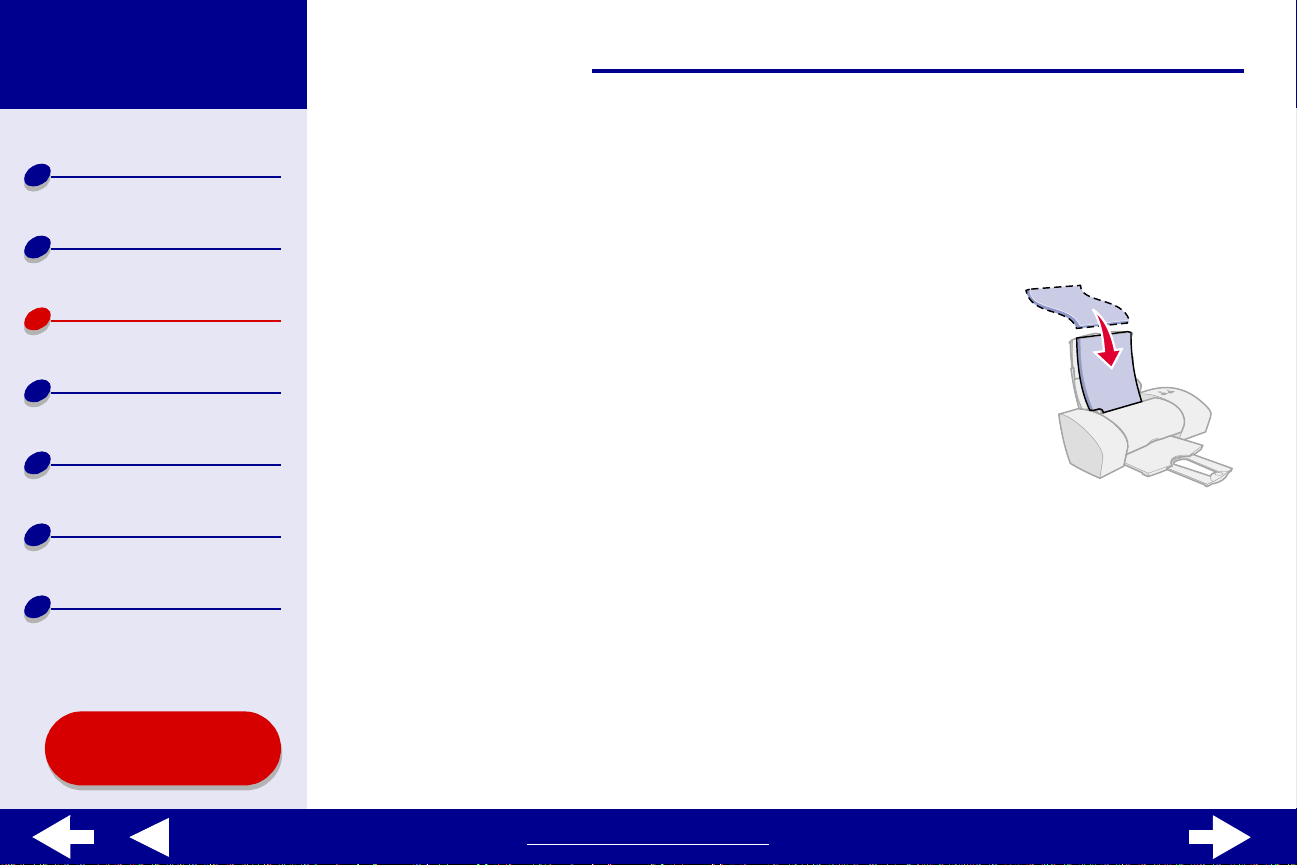
Lexmark Z25
Lexmark Z35
23Utskriftsuppslag
Allmänt om
skrivaren
Standardutskrifter
Utskriftsuppslag
Underhåll
Felsökning
Meddelanden
Index
Skriva ut på premium-papper (bestruket)
Du kan fylla på med upp till 100 premium-papper (b estruket), beroende på papperets
tjocklek.
Steg 1: Fyll på med premium-papper (bestruket)
•
Om ditt papper levererades med instruktioner bör du läsa
dessa noga.
•
Kontrol lera att papperet inte är använt eller skadat.
•
Kontrol lera att utskriftssidan är vänd mot dig.
•
Fyll på med papper vertikalt så att det ligger mot
pappersfackets högra sida.
Obs! Tryck inte in papperen alltför långt i skrivaren.
•
Pressa samman och skjut pappersstödet mot papperets vänstra kant.
Använda denna
handbok...
www.lexmark.com
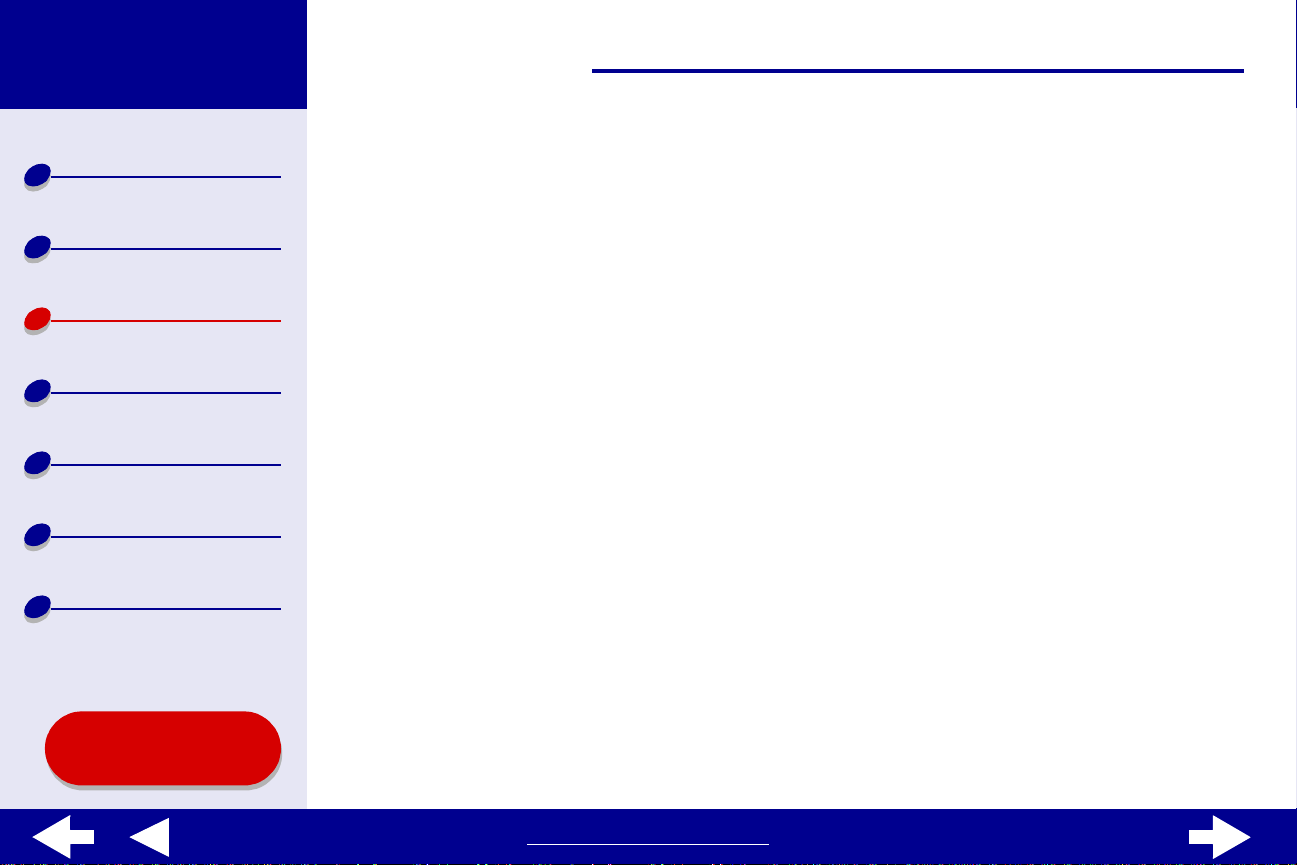
Lexmark Z25
Lexmark Z35
24Utskriftsuppslag
Allmänt om
skrivaren
Standardutskrifter
Utskriftsuppslag
Underhåll
Felsökning
Meddelanden
Index
Steg 2: Anpassa inställningarna för utskrift
För hjälp, se Förstå skrivarensdrivrutin.
1
Välj en pappersstorlek och riktning:
a
Från programmets Arkiv-meny, välj Utskriftsformat.
b
I pop-up-menyn F o rmat, välj Lexmark Z25-Z35.
c
Välj Sidattribut i pop-up-menyn Inställningar.
d
Välj en lämplig pappersstorlek för ditt dokument i pop-up-menyn Pappersstorlek.
e
Välj Stående, Liggande eller Omvänt liggande riktning.
f
Klicka på OK.
2
Välj en papperstyp och utskriftskva li tet:
a
Från programmets Arkiv-meny, välj Skriv ut.
b
I skrivarens pop-up-meny, välj Lexmark Z25-Z35.
c
Välj Kvalitet & Media i pop-up-menyn uppe till vänster.
Använda denna
handbok...
www.lexmark.com
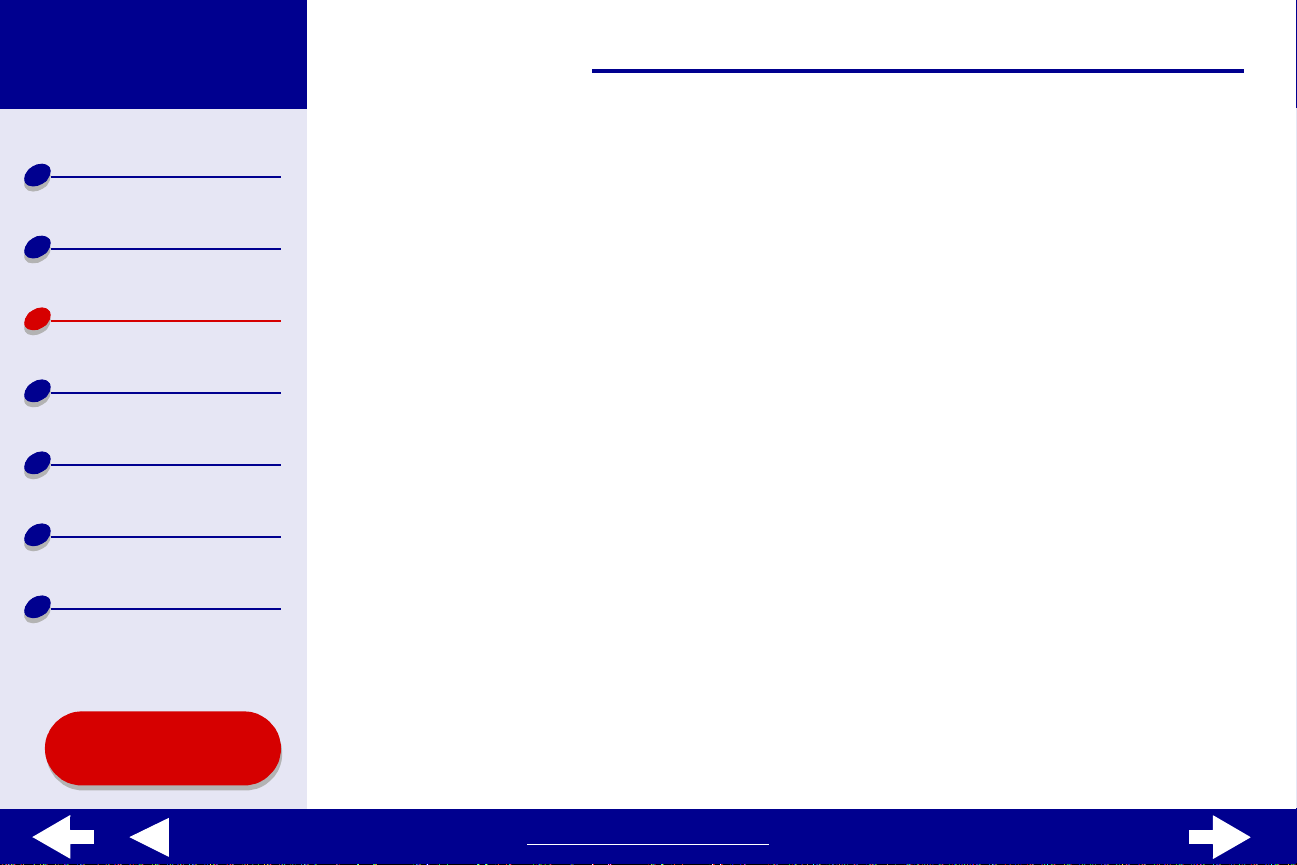
Lexmark Z25
Lexmark Z35
Allmänt om
skrivaren
d
Välj Bestruket i pop-up-menyn Papperstyp.
e
Välj Hög eller Maximal i fältet Utskrifts kvalitet.
25Utskriftsuppslag
Standardutskrifter
Utskriftsuppslag
Underhåll
Felsökning
Meddelanden
Index
Använda denna
handbok...
Obs! Högre utskriftskvalitet ger dokument med högre kv alit et, men kan ta längre
tid att skriva ut.
Steg 3: Skriv ut ditt dokument
Klicka på Skriv ut.
Obs! Utmatningsfacket rymmer upp till 25 ark premium-papper. För att skriva ut
mer än 25 sidor, avlägsna de första 25 arken med utskrivna sidor från
utmatningsf acket och fortsätt därefter skr iva ut.
www.lexmark.com
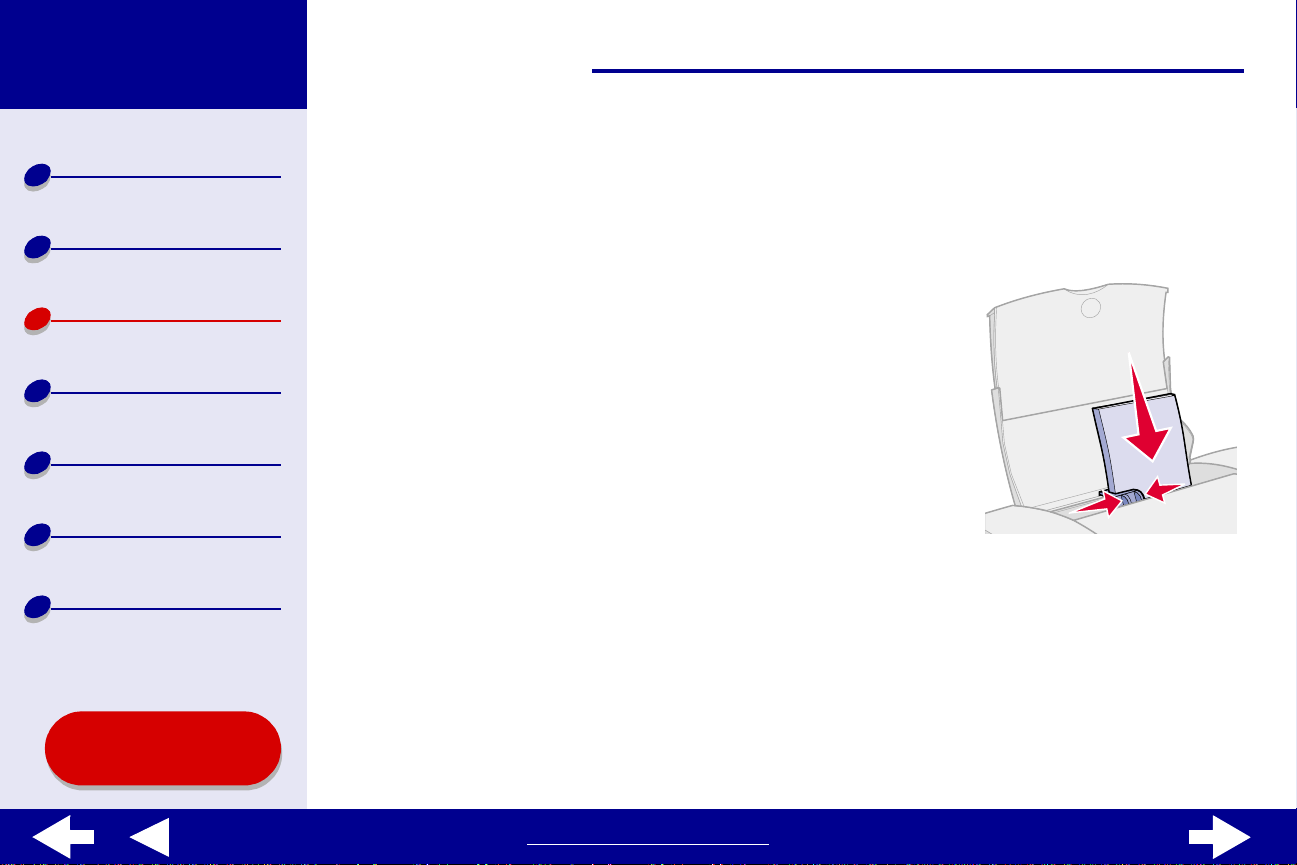
Lexmark Z25
Lexmark Z35
26Utskriftsuppslag
Allmänt om
skrivaren
Standardutskrifter
Utskriftsuppslag
Underhåll
Felsökning
Meddelanden
Index
Skriva ut kort
Du kan fylla på med upp till 10 gratulationskort, registerkort, vykort eller fot okort i
pappersfacket beroende på kortens tjocklek.
Steg 1: Fyll på med korten
•
Om dina kort lever erades med i nstruktioner bör du läsa
dessa noga.
•
Kontrol lera att kortet inte är använt eller skadat.
•
Kontrol lera att utskriftssidan är vänd mot dig.
•
Fyll på med kort vertikalt så att det ligger mot
pappersfackets högra sida.
Obs! Try ck inte in korten allt för långt i skrivaren.
•
Pressa samman och skjut pappersstödet mot kortets vänstra kant.
Använda denna
handbok...
www.lexmark.com
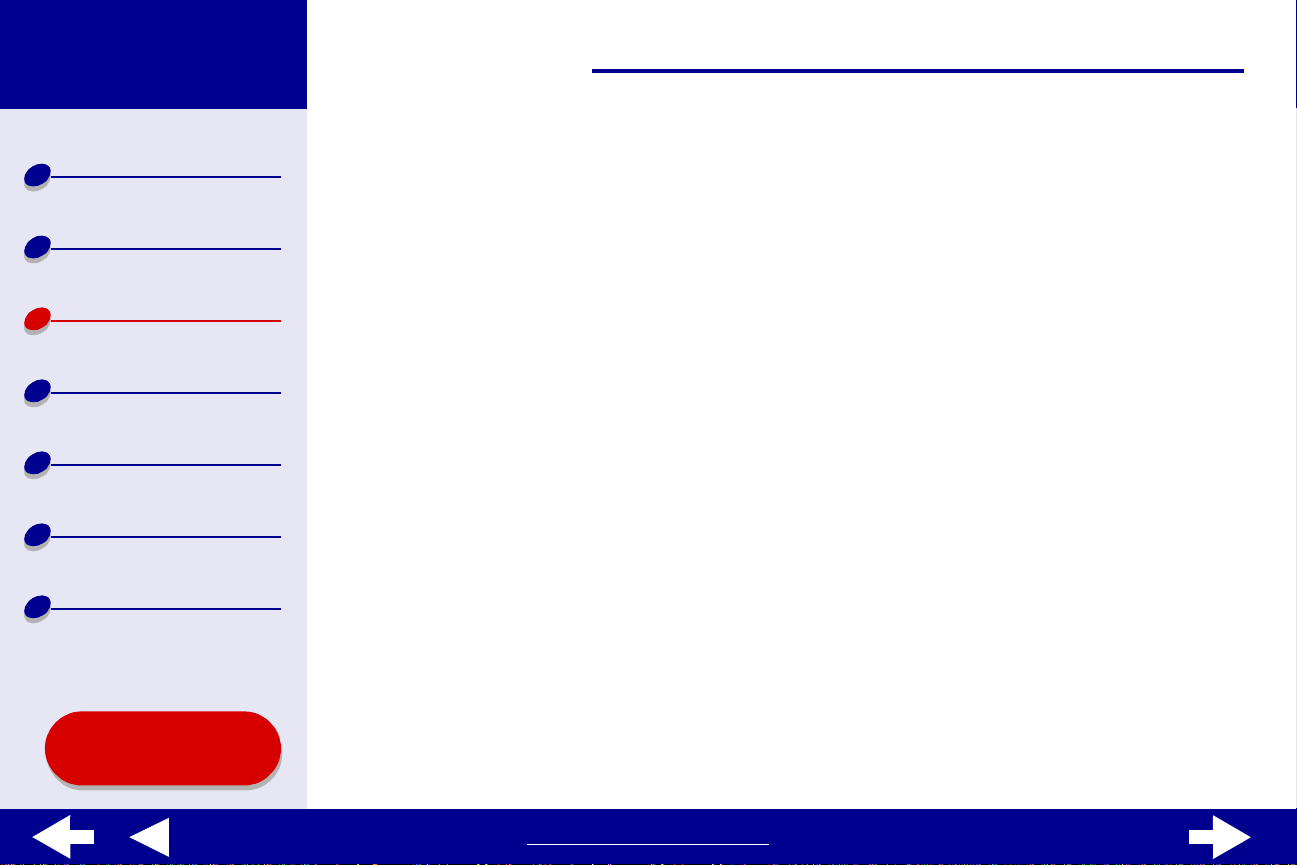
Lexmark Z25
Lexmark Z35
27Utskriftsuppslag
Allmänt om
skrivaren
Standardutskrifter
Utskriftsuppslag
Underhåll
Felsökning
Meddelanden
Index
Steg 2: Anpassa skrivarinställningarna
För hjälp, se Förstå skrivarensdrivrutin.
1
Välj en pappersstorlek och riktning:
a
Från programmets Arkiv-meny, välj Utskriftsformat.
b
I pop-up-menyn F o rmat, välj Lexmark Z25-Z35.
c
Välj Sidattribut i pop-up-menyn Inställningar.
d
Välj en lämplig korts t o rlek för ditt dokument i pop-up-menyn Pappersstorlek.
e
Välj Stående, Liggande eller Omvänt liggande riktning.
f
Klicka på OK.
2
Välj en utskriftskvalit et och en papperstyp:
a
Från programmets Arkiv-meny, välj Skriv ut.
b
Välj Lexmark Z25-Z35 i pop-up-menyn Skrivare.
Använda denna
handbok...
www.lexmark.com
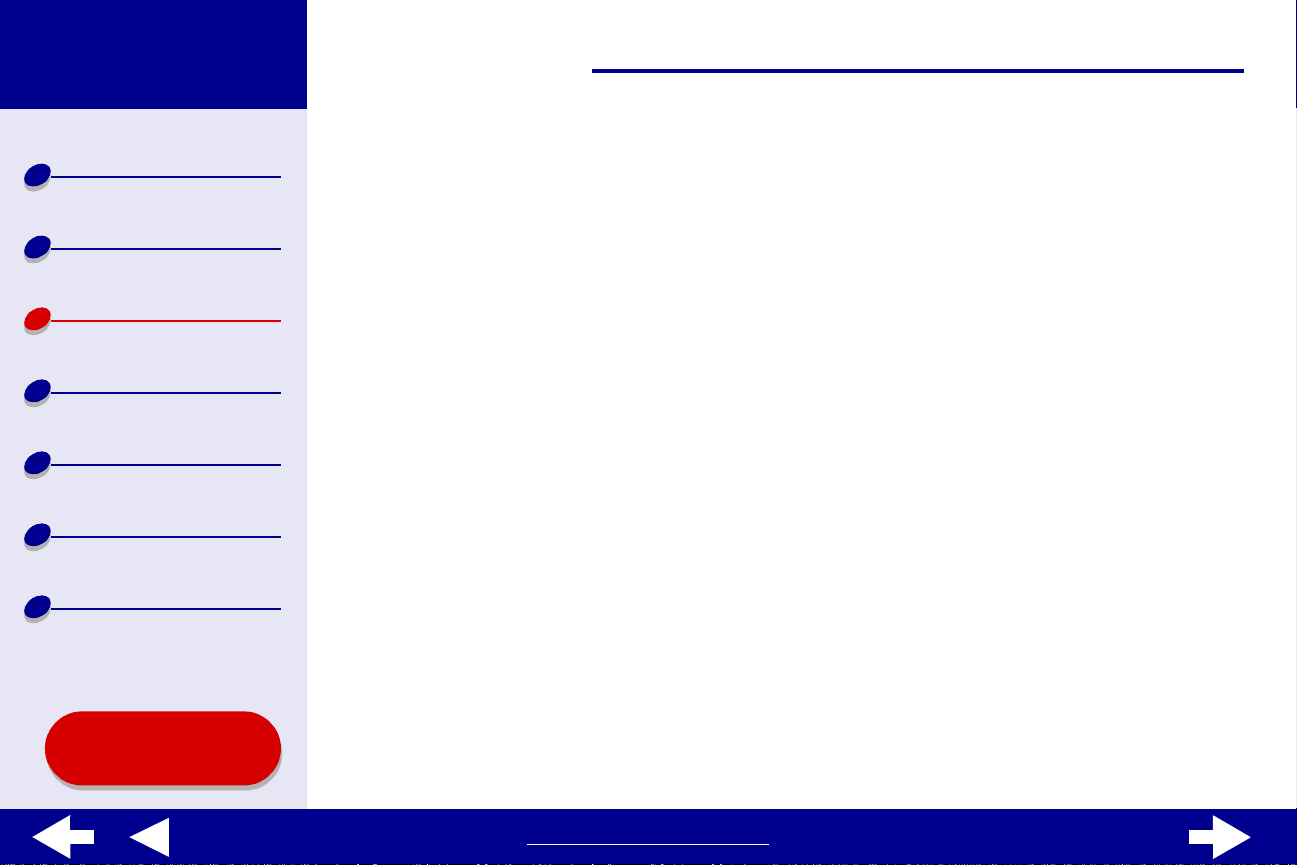
Lexmark Z25
Lexmark Z35
Allmänt om
skrivaren
Standardutskrifter
Utskriftsuppslag
Underhåll
Felsökning
c
Välj Kvalitet & Media i pop-up-menyn uppe till vänster.
d
Välj:
–
Papperstyp Glansigt/fotopapper för fotokort eller Vanligt för andra typer av kort
–
Hög eller Maximal utskriftskvalitet för foto och gratul ationskort eller Normal för
andra typer av kort
Obs! Högre utskriftskvalitet ger dokument med högre kv alit et, men kan ta längre
tid att skriva ut.
Steg 3: Skriv ut korten
Klicka på Skriv ut.
28Utskriftsuppslag
Meddelanden
Index
Använda denna
handbok...
Obs! Ta bort varje kort efter hand som de matas ut ur skrivaren, och låt dem
torka innan du samlar ihop dem.
www.lexmark.com
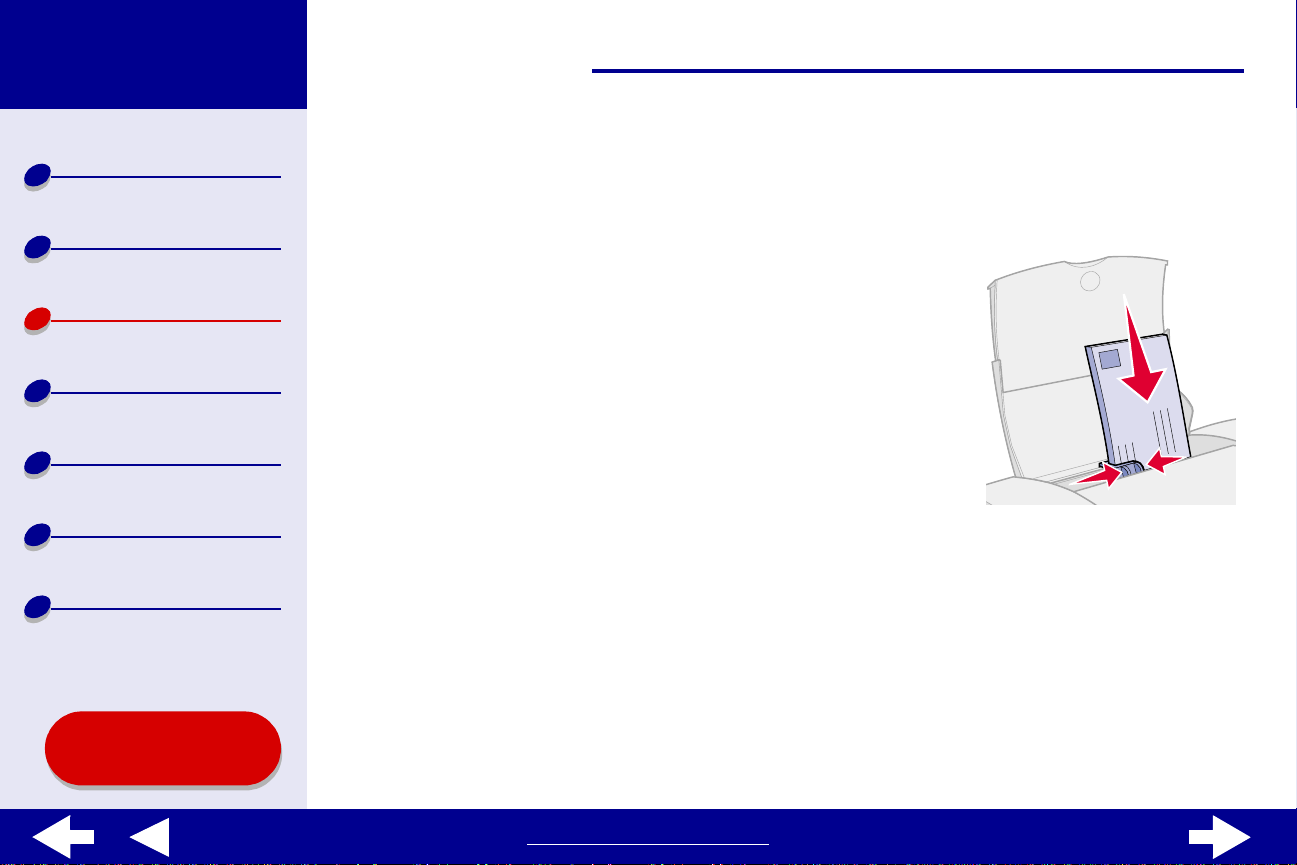
Lexmark Z25
Lexmark Z35
29Utskriftsuppslag
Allmänt om
skrivaren
Standardutskrifter
Utskriftsuppslag
Underhåll
Felsökning
Meddelanden
Index
Skriva ut kuvert
Du kan fylla på med upp till 10 kuvert, beroende på kuvertets tjockl ek.
Steg 1: Fyll på med kuvert
Obs! Använd inte kuvert med hål, fönster,
vadderade , med metallskenor o. dyl.
•
Kontrol lera att kuverten inte är använda eller skadade.
•
Kontrol lera att utskriftssidan är vänd mot dig.
•
Se till att platsen för frimärke befinner sig i det övre,
vänstra hörnet.
•
Fyll på med kuvert vertikalt så att det ligger mot pappersfackets h ögr a sida.
Obs! Try ck int e in ku verten alltför långt i skrivaren.
•
Pressa samman och skjut pappersstödet mot kuvertets vänstra kant.
Använda denna
handbok...
www.lexmark.com
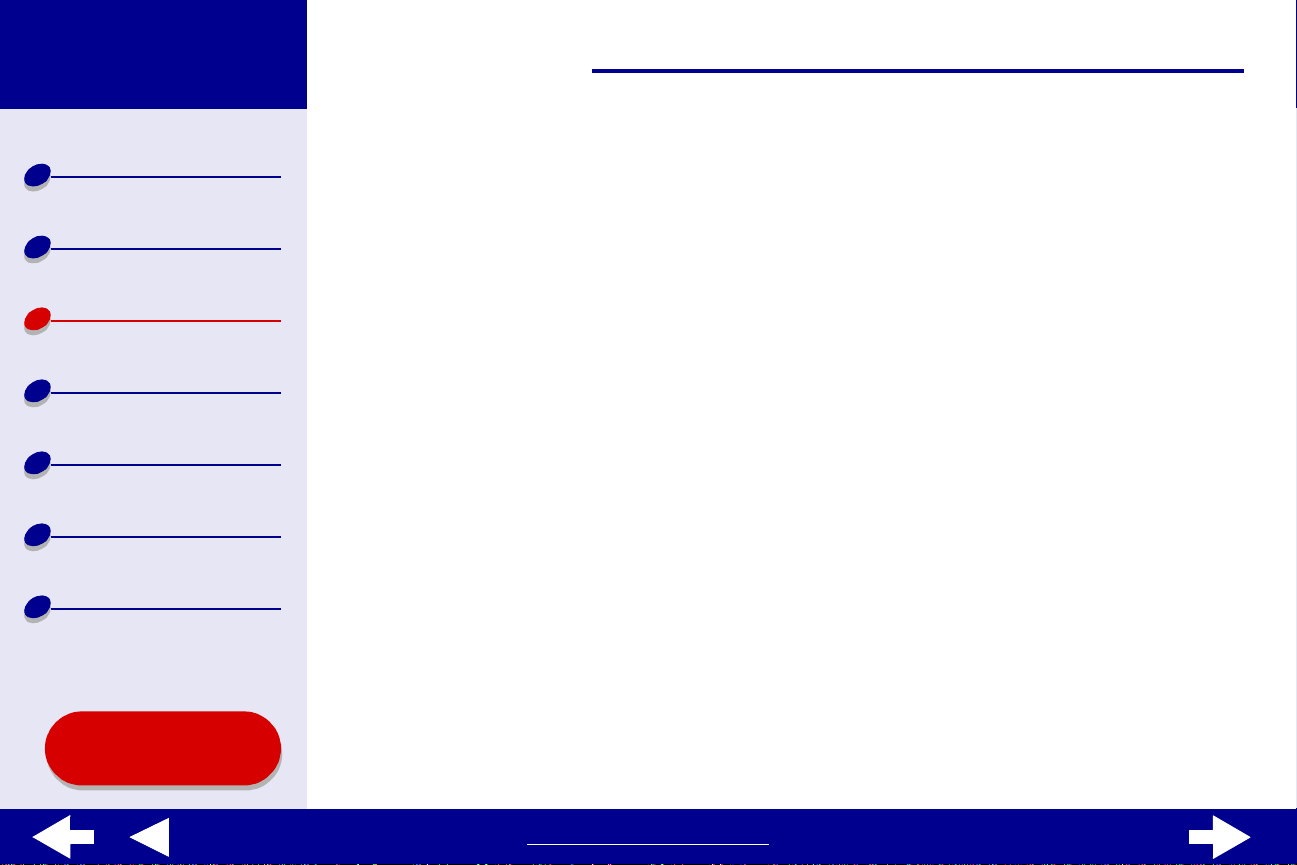
Lexmark Z25
Lexmark Z35
30Utskriftsuppslag
Allmänt om
skrivaren
Standardutskrifter
Utskriftsuppslag
Underhåll
Felsökning
Meddelanden
Index
Steg 2: Anpassa utskriftsinställningarna
För hjälp, se Förstå skrivarensdrivrutin.
1
Välj en kuvertstorlek och riktning:
a
Från programmets Arkiv-meny, välj Utskriftsformat.
b
I pop-up-menyn F o rmat, välj Lexmark Z25-Z35.
c
Välj Sidattribut i pop-up-menyn Inställningar.
d
Välj Pappe rsstorlek för att välja en lämplig pappersstorlek för ditt kuvert.
e
Välj Liggande riktning.
Obs! Inställningar gjorda från programmet kan kringgå kuvertinställningarna
som gjorts i Utskriftsformat. Se till att Liggande riktning också är valt i
programmet som du skriver ut från.
f
Klicka på OK.
2
Välj en utskriftskvalit et och en papperstyp:
a
Från programmets Arkiv-meny, välj Skriv ut.
Använda denna
handbok...
b
Välj Lexmark Z25-Z35 i pop-up-menyn Skrivare.
www.lexmark.com
